Konica minolta BIZHUB C10 User Manual [cz]
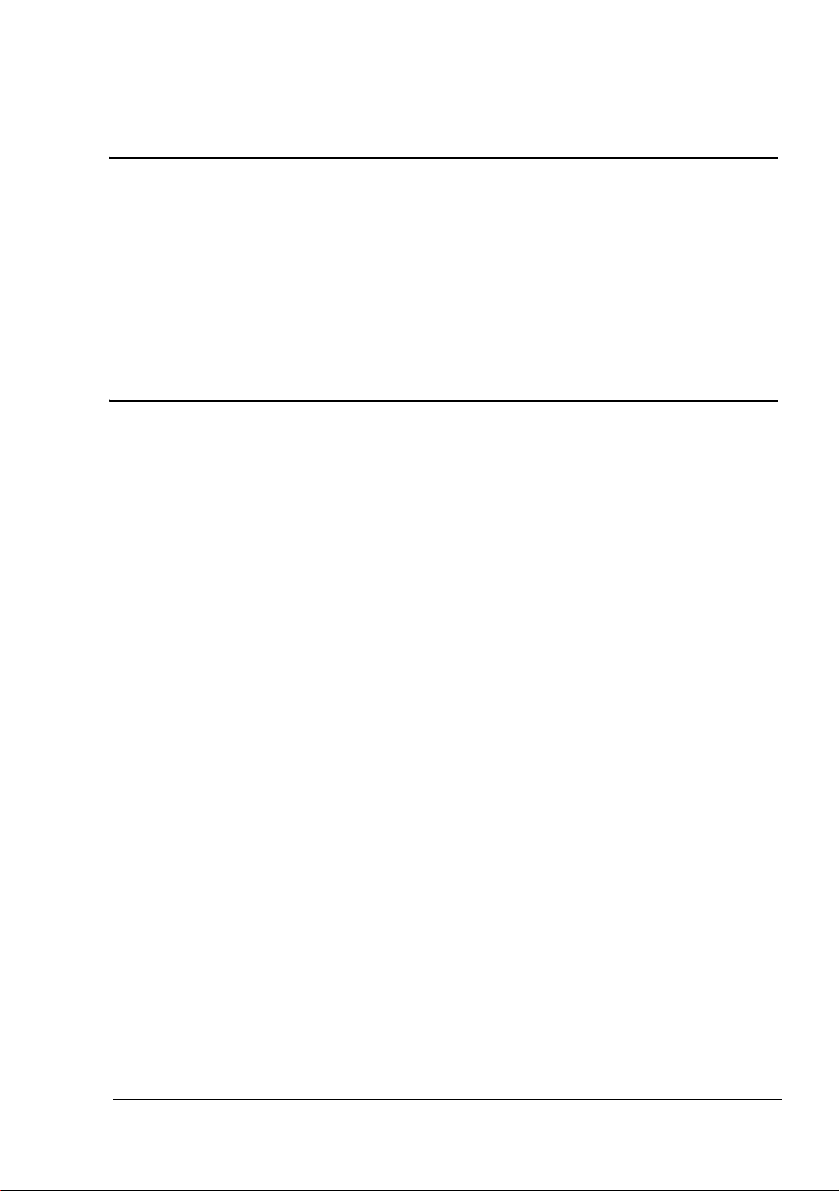
bizhub C10
Návod k obsluze
faxu
4556-9608-00J
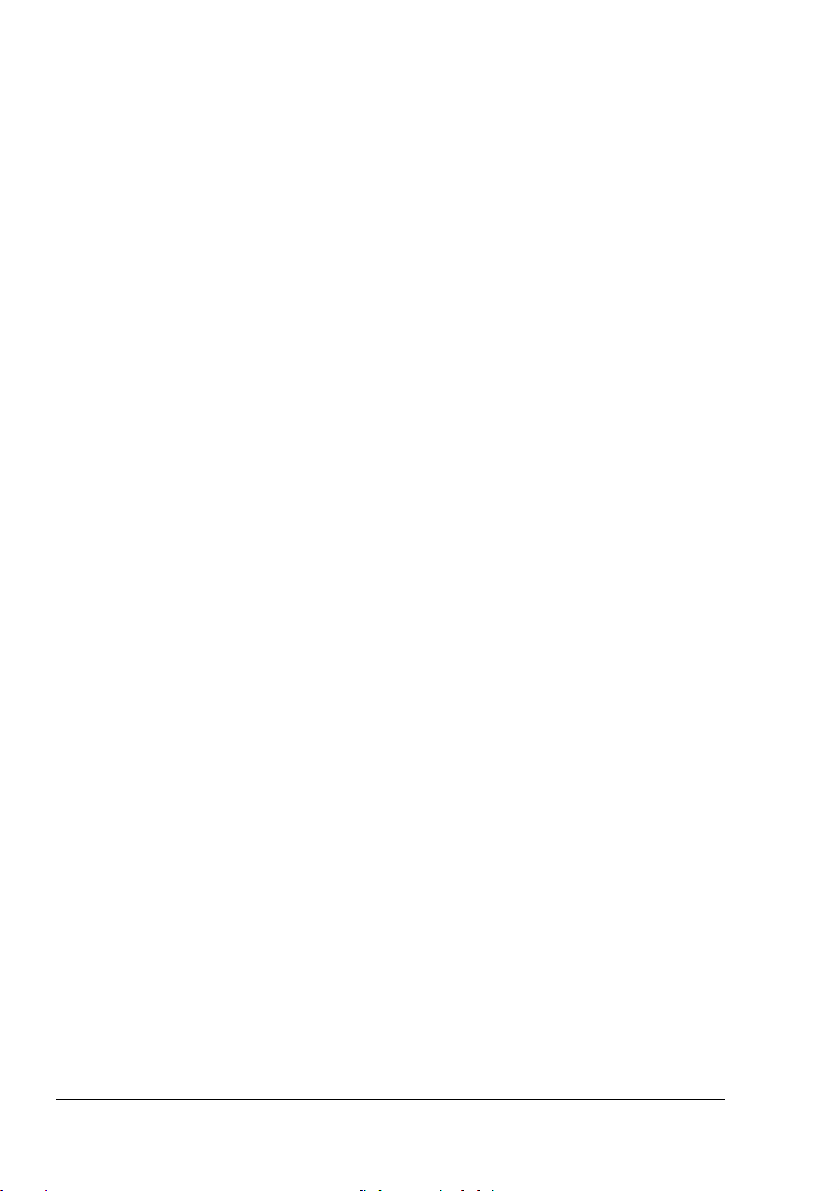
Úvod
Děkujeme Vám, že jste si zakoupili zařízení bizhub C10. Vaše volba byla
správná. Návod k obsluze faxu obsahuje popis postupů a některá
upozornění pro používání zařízení v režimu Faxování. Přečtěte si jej dřív,
než začnete tento režim používat.
Uložte Návod k obsluze faxu na dostupné místo, abyste jej měli v případě
potřeby rychle k dispozici a mohli správně používat všechny funkce faxování.
Ochranné známky
KONICA MINOLTA a logo KONICA MINOLTA jsou obchodní značky nebo
registrované ochranné známky společnosti KONICA MINOLTA HOLDINGS,
INC.
bizhub a PageScope jsou obchodní značky nebo registrované ochranné
známky společnosti KONICA MINOLTA BUSINESS TECHNOLOGIES, INC.
Všechny ostatní názvy výrobků jsou obchodní značky nebo registrované
ochranné známky ve vlastnictví příslušných vlastníků.
Autorská práva
Copyright © 2007, KONICA MINOLTA BUSINESS TECHNOLOGIES, INC.,
Marunouchi Center Building, 1-6-1 Marunouchi, Chiyoda-ku, Tokyo,
100-0005, Japan. Veškerá práva vyhrazena. Návod nesmí být kopírován
vcelku ani po částech, ani nesmí být převáděn na jiná média nebo překládán
do jiných jazyků bez výslovného písemného souhlasu společnosti
KONICA MINOLTA BUSINESS TECHNOLOGIES, INC.
Poznámka k návodu
Společnost KONICA MINOLTA BUSINESS TECHNOLOGIES, INC. si
vyhrazuje právo na provedení změn návodu a popisovaného zařízení bez
předchozího oznámení. Při vytváření příručky bylo vynaloženo maximální
úsilí, aby byla bez nepřesností a aby v ní byly uvedeny všechny potřebné
informace. Přesto společnost KONICA MINOLTA BUSINESS
TECHNOLOGIES, INC. nepřebírá žádné záruky, zahrnující bez omezení
i jakékoliv záruky obchodovatelnosti a použitelnosti pro určité účely, které by
mohly vyplývat z tohoto návodu. Společnost KONICA MINOLTA BUSINESS
TECHNOLOGIES, INC. nepřebírá žádnou odpovědnost za chyby obsažené
vpříručce nebo za náhodné, speciální nebo vyplývající škody a ztráty,
vzniklé přípravou nebo používáním informací, obsažených v této příručce,
při obsluze zařízení, nebo spojené s výkonností zařízení, obsluhovaného
podle těchto informací.
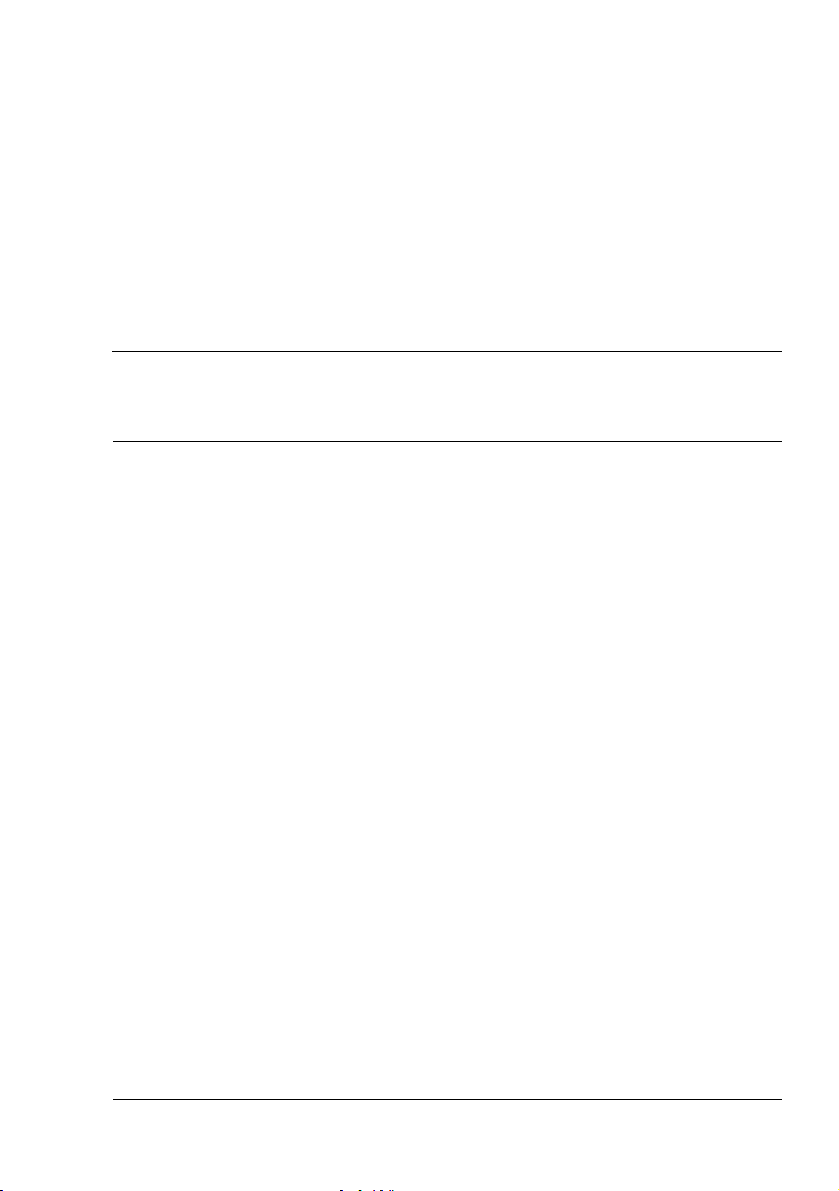
Obsah
1 Úvod ................................................................................................................... 1
Názvy částí 2
Pohled zepředu 2
Pohled zezadu 3
2 Ovládací panel a nabídky pro konfiguraci ......................................................5
Ovládací panel 6
Displej v režimu Faxování 10
Displej v režimu Faxování 10
Displej v režimu Funkce 10
Přechod do režimu Faxování 11
Přehled symbolů 11
Přehled nabídek pro konfiguraci 12
Nabídky pro konfiguraci 17
Nabídka NASTAVENÍ STROJE 18
Nabídka FAX REGISTRACE 19
Nabídka TX NAST. 20
Nabídka RX NAST. 21
Nabídka OBECNÉ NAST. 23
Nabídka HLÁŠENÍ 24
Nabídka UŽIV. NAST. 25
Obsah
i
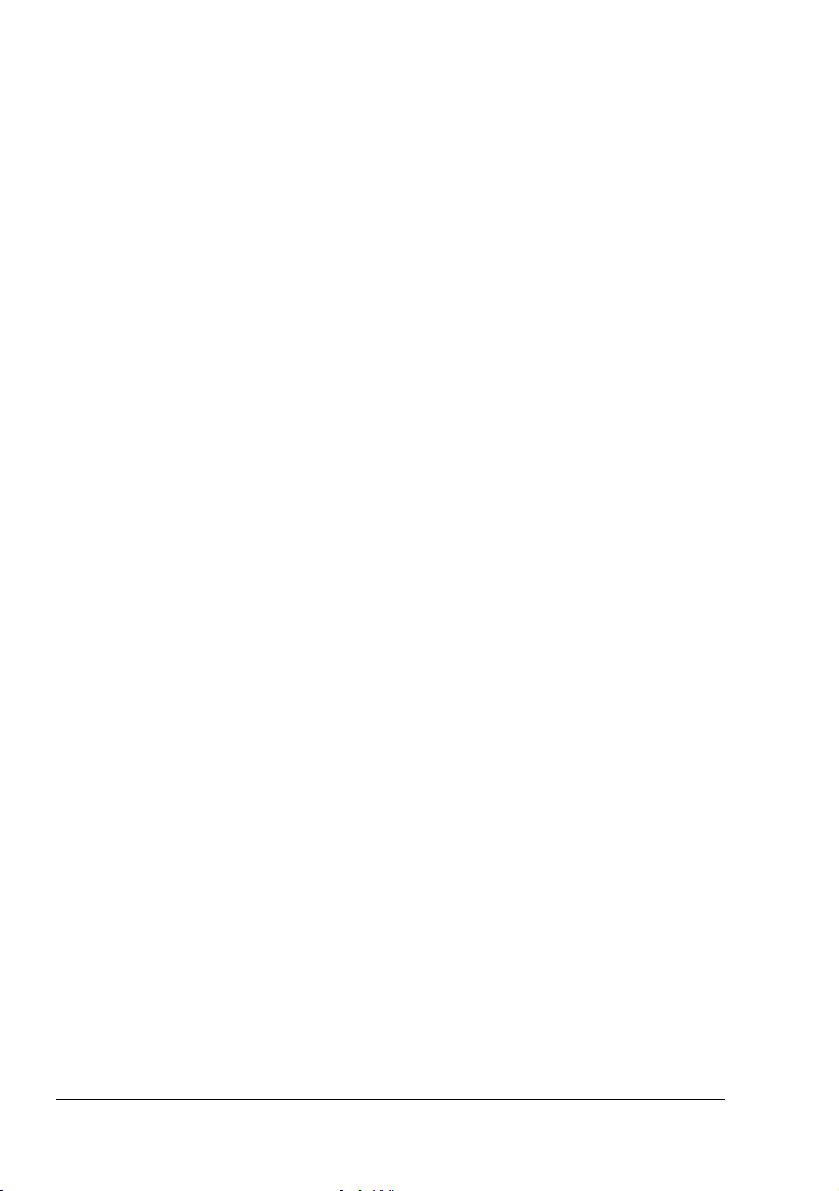
Zadávání nastavení v nabídce pro konfiguraci 26
Obecný postup při zadávání nastavení v nabídce pro konfiguraci 26
Příjem do paměti 27
Nastavení položky REŽIM PAMĚTI RX 27
Vypnutí režimu REŽIM PAMĚTI RX 28
3 Odesílání faxů ..................................................................................................29
Základní obsluha faxu 30
Odesílání faxů s využitím ADF 30
Odesílání faxů s využitím osvitového skla 32
Úprava rozlišení 34
Zadání příjemce faxu 34
Přímé zadání faxového čísla příjemce 35
Zadání faxového čísla příjemce jednotlačítkovou volbou 35
Zadání faxového čísla příjemce funkcí rychlé volby 36
Zadání faxového čísla příjemce funkcí Seznam 36
Zadání faxového čísla příjemce funkcí Hledání 37
Zadání faxového čísla příjemce funkcí Opakovaná volba 38
Odeslání faxové zprávy skupině příjemců 38
Odeslání faxové zprávy skupině příjemců (Oběžník) 38
Odesílání faxových zpráv v zadanou dobu (Časované odesílání) 40
Manuální odesílání faxových zpráv 41
Odeslání faxové zprávy po použití telefonu 41
Odeslání faxové zprávy manuálně s využitím tlačítka Zavěsit 41
Vymazání dokumentu uloženého v paměti pro odeslání 42
Záhlaví faxové úlohy 43
4Příjem faxových zpráv ....................................................................................45
Automatický p
Manuální příjem faxových zpráv 47
Tisk přijatých faxů 48
Garantovaná tisková oblast 48
Tisk informací o odesílateli do faxových zpráv 48
Způsob tisku při příjmu 49
REDUKCE RX: ZAP 49
REDUKCE RX: VYP 51
REDUKCE RX: OŘÍZNOUT 53
5 Zadávání příjemců ...........................................................................................55
Funkce FAX REGISTRACE 56
Jednotlačítková volba 57
Nastavení jednotlačítkové volby 57
Změna/mazání údajů jednotlačítkové volby 58
Rychlá volba 60
Nastavení rychlé volby 60
Změna/mazání údajů rychlé volby 61
říjem faxových zpráv 46
Obsahii
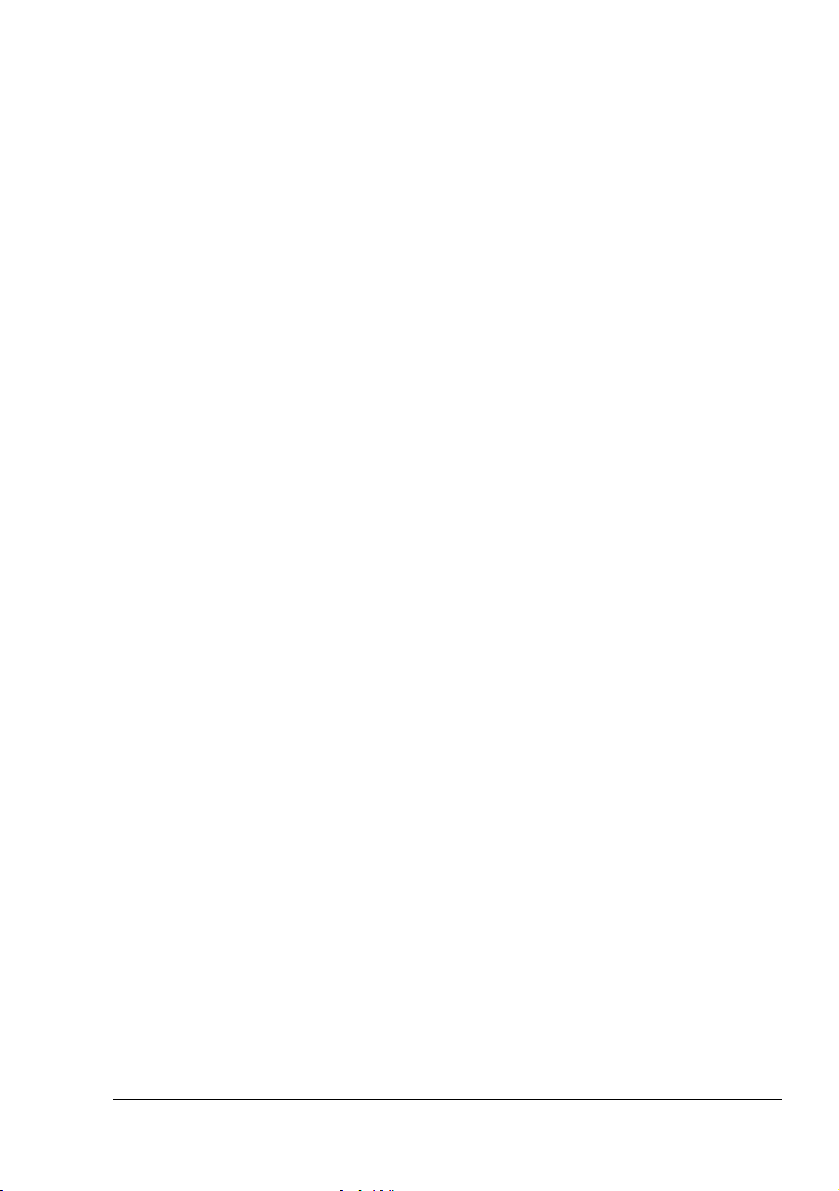
Skupinová volba 62
Nastavení skupinové volby 62
Změna/mazání údajů skupinové volby 64
6 Potvrzení a hlášení ..........................................................................................65
Počitadla v zařízení 66
Zobrazení počtu vytištěných faxových zpráv 66
Zobrazení celkového počtu skenovaných stránek 66
Zobrazení výsledků odesílání/příjmu na displeji 67
Hlášení a seznamy 67
Tisk hlášení a seznamů 67
Hlášení výsledku vysílání (HLÁŠ. VÝSL. VYSÍL.) 68
Hlášení výsledku příjmu (HLÁŠ. VÝSL. PŘÍJMU) 68
Hlášení o činnosti (HLÁŠ. O ČINNOSTI) 69
Přehled dat v paměti (PŘEHL. DAT V PAM. ) 69
Tisk obrazu z paměti 69
Seznam jednotlačítkových voleb (SEZN 1TLAČ. VOL.) 70
Seznam rychlých voleb (SEZN. RYCHL. VOL.) 70
Seznam skupinových voleb (SEZNAM SKUP. VOLEB) 70
7Odstraňování potíží .........................................................................................71
Potíže při odesílání faxů 72
Potíže při přijímání faxů 74
Chybová hlášení na displeji 75
A Dodatek ............................................................................................................77
Technické údaje 78
Zadávání textu 79
Tlačítka 79
Zadávání faxových čísel 79
Zadávání jmen a názvů 80
Zadávání e-mailových adres 80
Změna režimu zadávání 81
Příklad zadávání textu 81
Úpravy textu a zvláštní pokyny 82
Obsah
iii
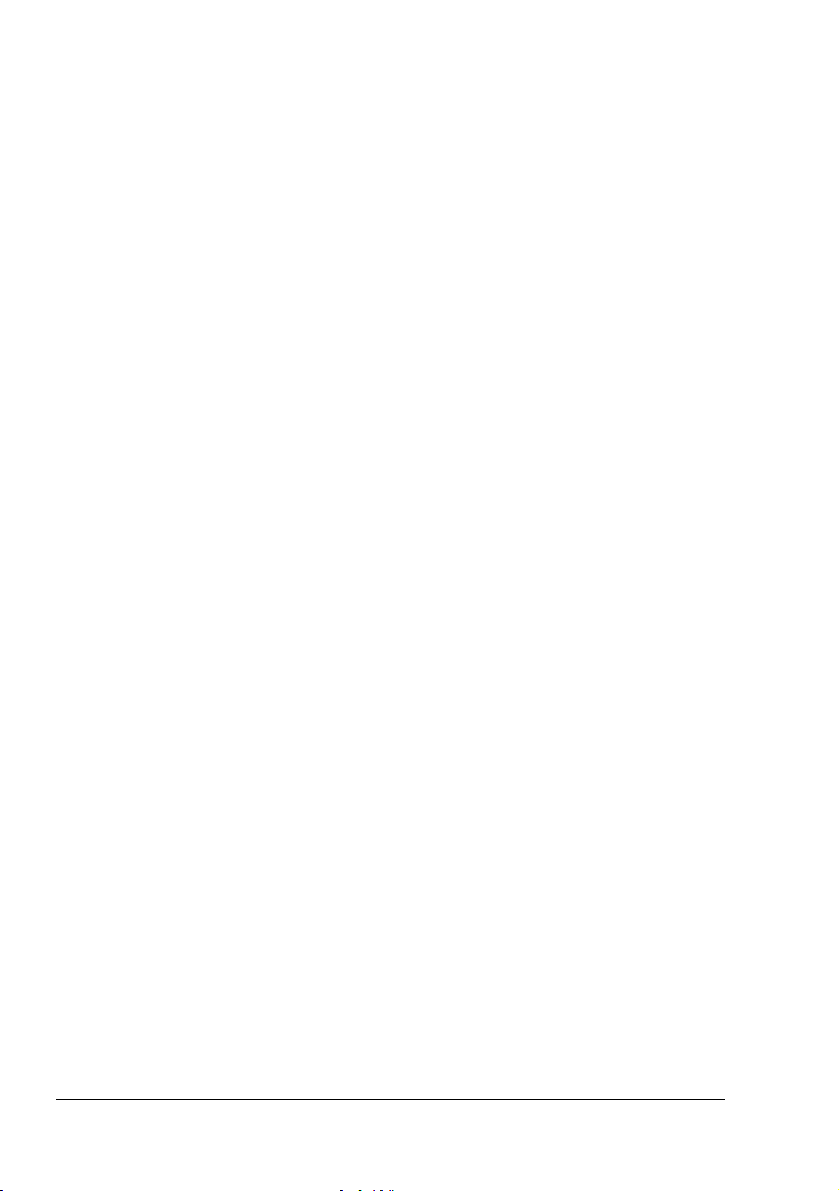
Obsahiv
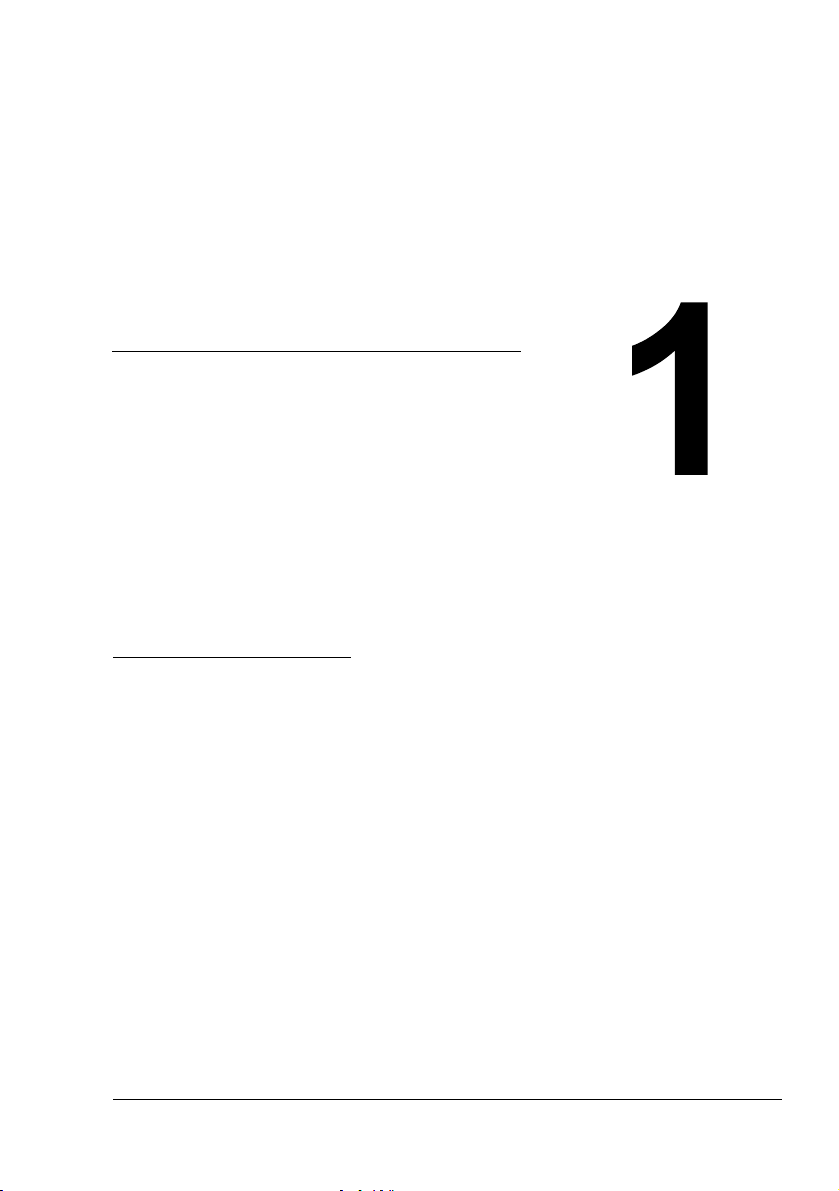
Úvod
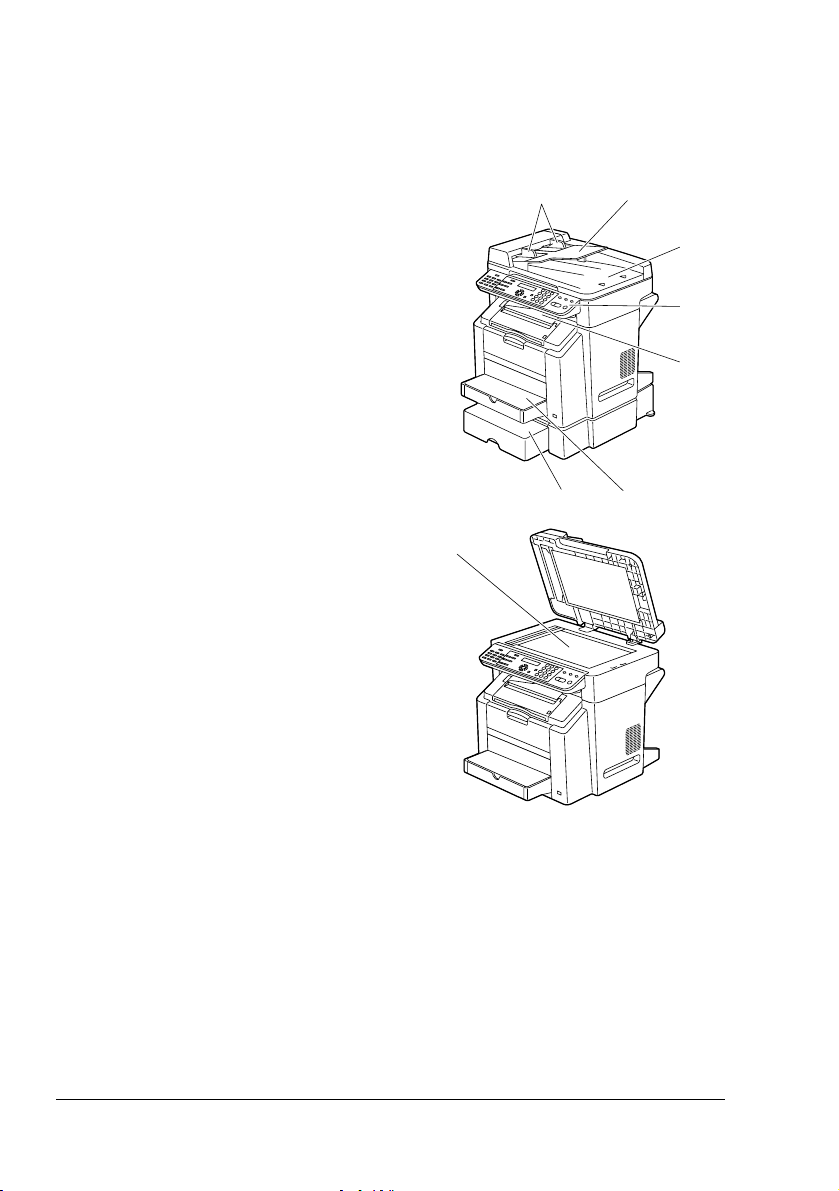
Názvy částí
6
Na následujících obrázcích jsou popsány jednotlivé části zařízení. Názvy
částí jsou používány v celém Návodu k obsluze, proto se s nimi seznamte.
Pohled zepředu
1. Automatický podavač
dokumentů (ADF)
1-a: Vodítka dokumentů
1-b: Vstupní zásobník
dokumentů
1-c: Výstupní zásobník
dokumentů
2. Ovládací panel
3. Výstupní zásobník
4. Zásobník 1
(víceúčelový zásobník)
5. Zásobník 2
6. Osvitové sklo
" Ve stavových
a chybových hlášeních
může být ADF uváděn
jako „kryt dokumentu“.
1b1a
1c
2
3
5 4
Názvy částí2
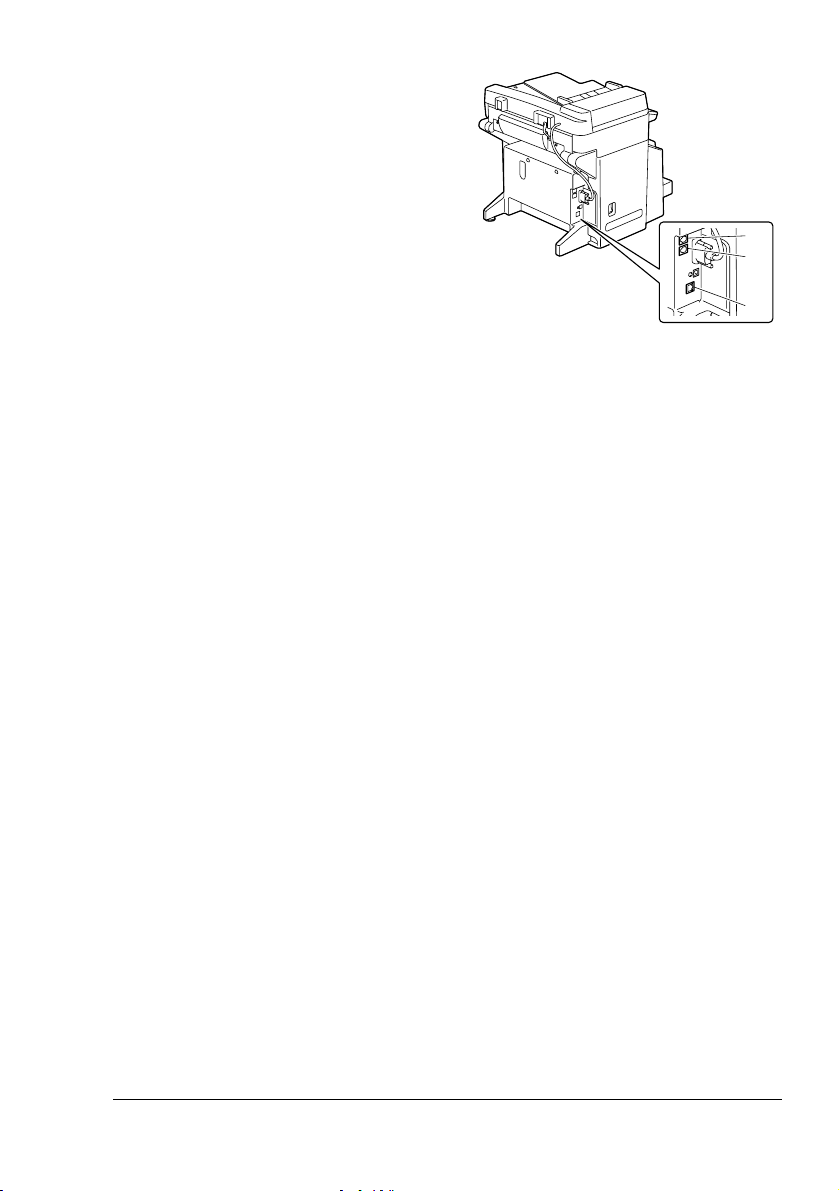
Pohled zezadu
1. Konektor TEL (telefon)
2. Konektor LINE (telefonní linka)
3. Konektor rozhraní Ethernet
10Base-T/100Base-TX
(IEEE 802.3)
1
2
3
Názvy částí
3
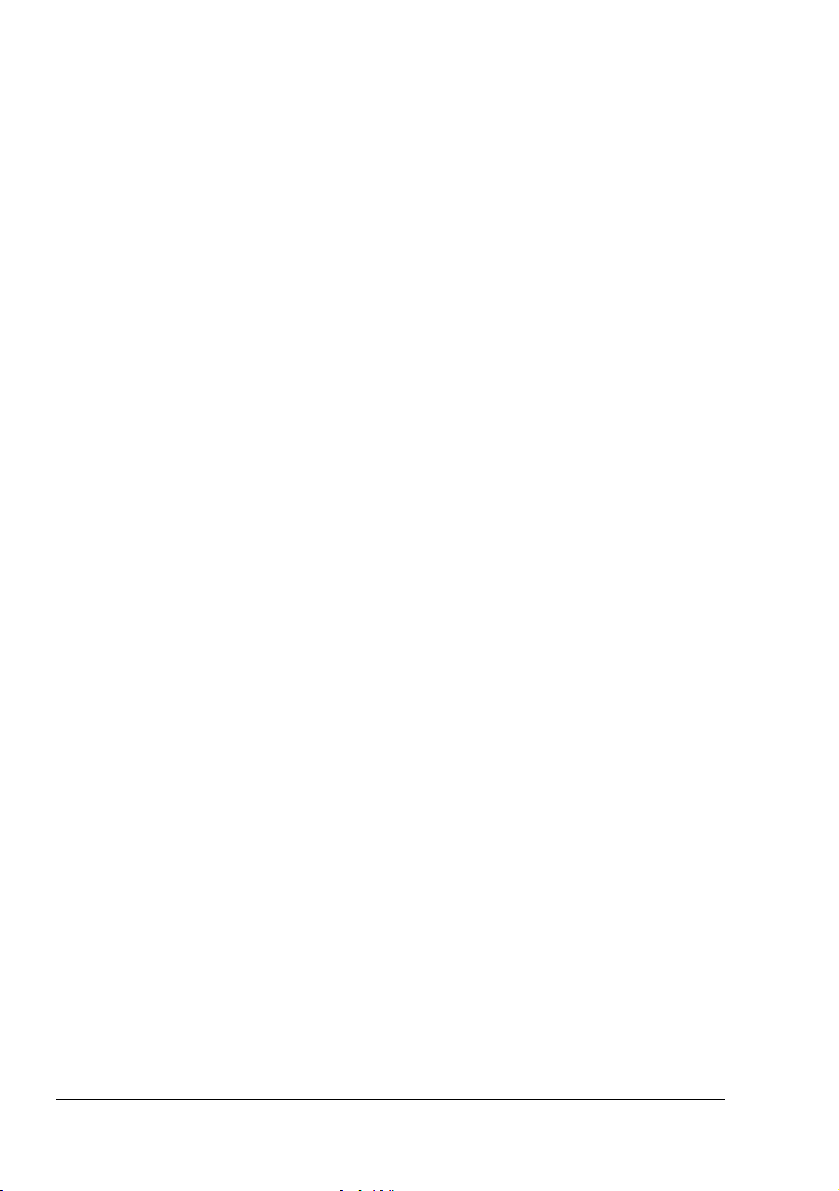
Názvy částí4
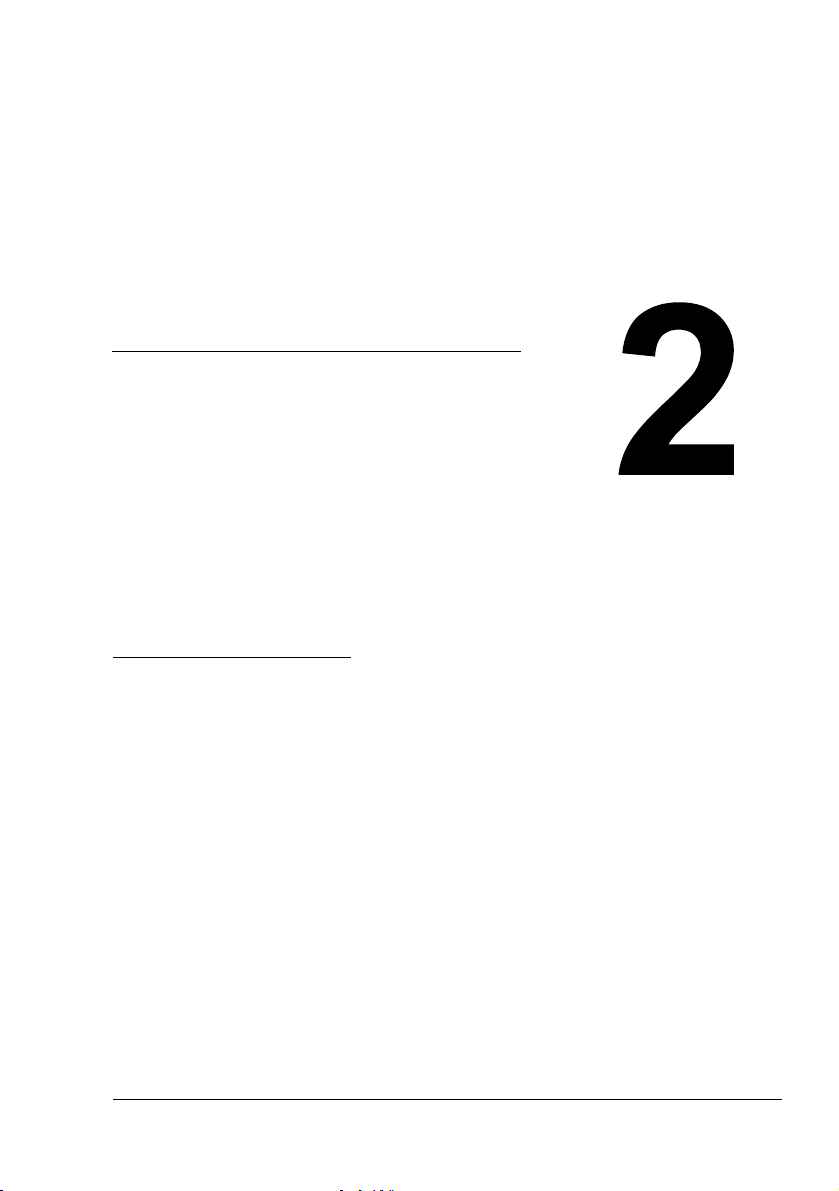
Ovládací panel
a nabídky pro
konfiguraci
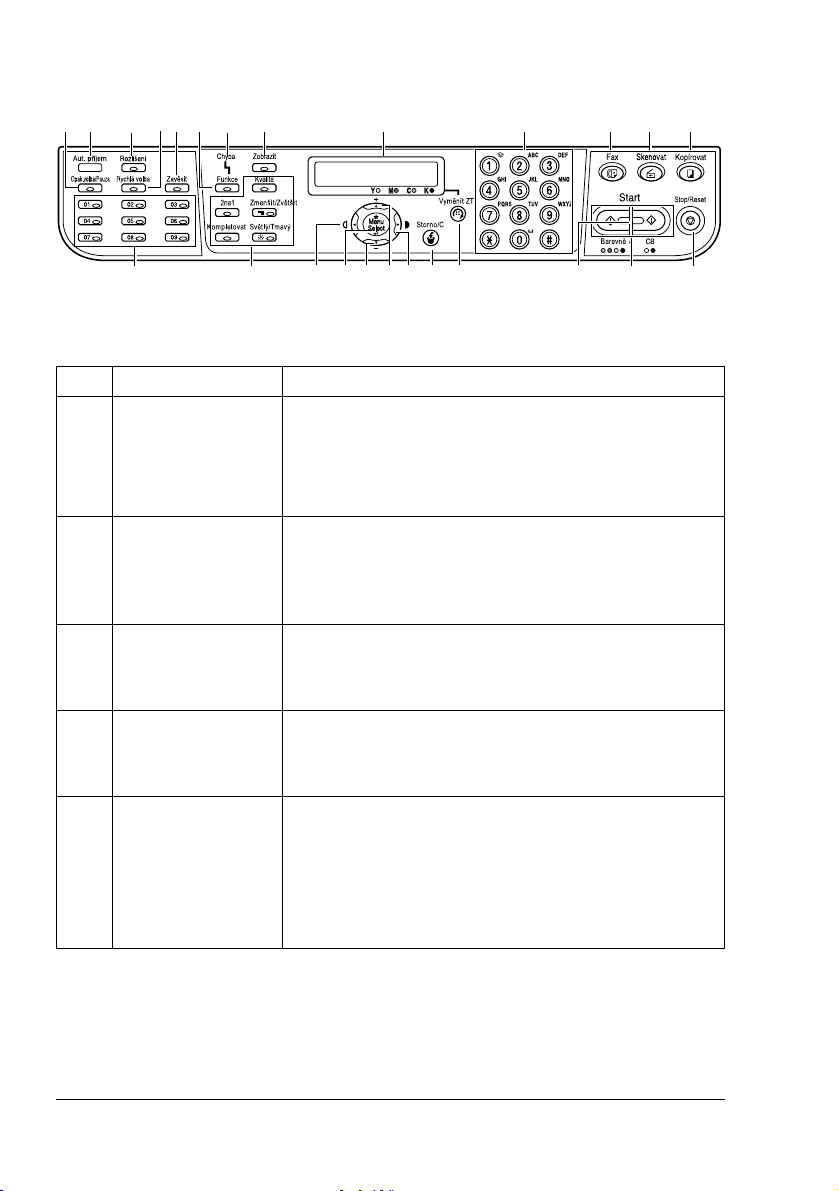
Ovládací panel
12 4
3 5 6 7 8 10 11 12 13
Čís. Název části Popis
1Tlačítko
Opak. volba/Pauza
2 Indikátor
Aut. příjem
3Tlačítko
Rozlišení
4Tlačítko
Rychlá volba
5Tlačítko
Zavěsit
Zobrazí naposledy volané číslo.
Vloží pauzu do zadávaného čísla.
Podrobnosti naleznete v části „Zadání faxového čísla
příjemce funkcí Opakovaná volba“ na stránce 38.
Rozsvítí se, pokud zvolíte funkci automatického
příjmu.
Podrobnosti naleznete v části „Automatický příjem
faxových zpráv“ na stránce 46.
Umožňuje zadat kvalitu faxových dokumentů.
Podrobnosti naleznete v části „Úprava rozlišení“ na
stránce 34.
Zobrazí číslo přiřazené číslu rychlé volby.
Podrobnosti naleznete v části „Zadání faxového čísla
příjemce funkcí rychlé volby“ na stránce 36.
Umožňuje odeslat nebo přijmout fax, i když je
zavěšený mikrotelefon.
Podrobnosti naleznete v částech „Odeslání faxové
zprávy manuálně s využitím tlačítka Zavěsit“ na
stránce 41 nebo „Manuální příjem faxových zpráv“ na
stránce 47.
9
171821
16
15192022232425
14
Ovládací panel6
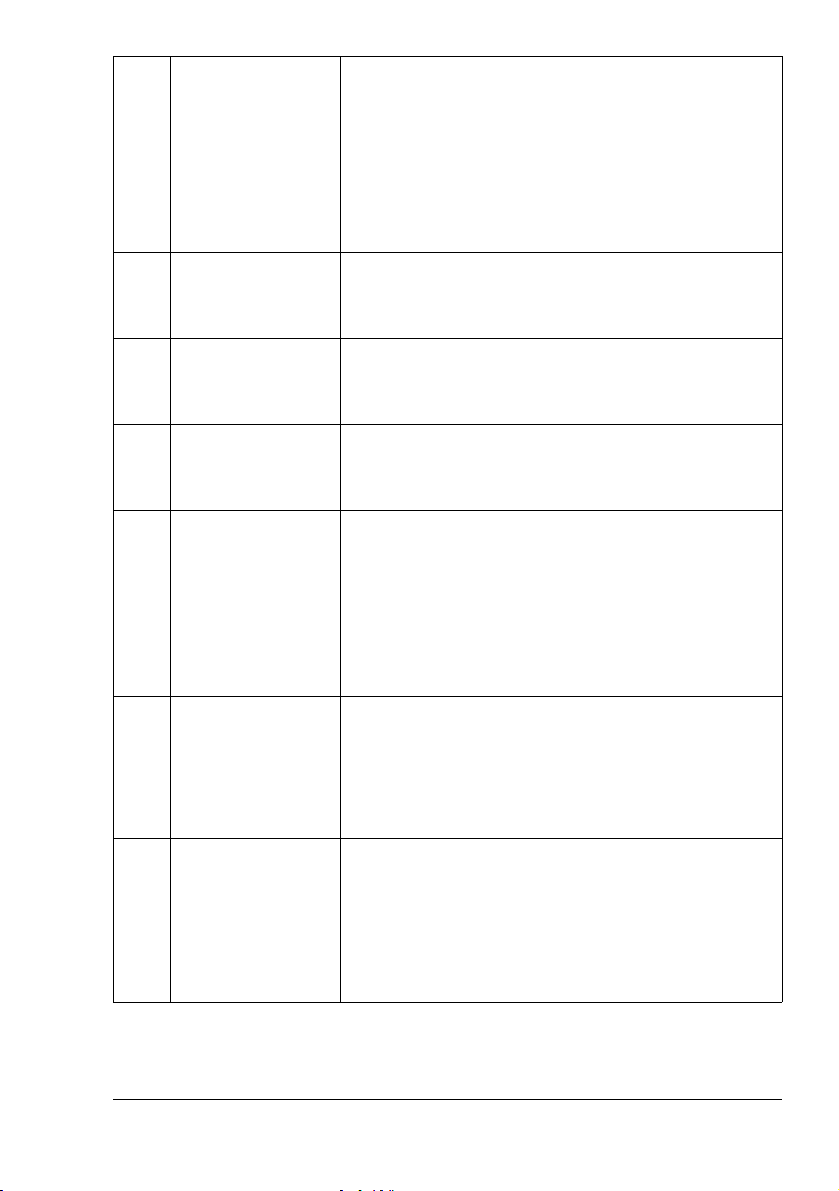
6Tlačítko
Funkce
7 Indikátor
Chyba
8Tlačítko
Zobrazit
9 Displej Zobrazuje nastavení, nabídky a hlášení.
10 Numerická tlačítka Slouží pro zadání požadovaného počtu kopií.
11 Tlačítko
Fax
12 Tlačítko
Skenovat
Umožňuje specifikovat zásobník, oboustranný tisk,
kopírování osobních dokladů a nastavení faxu.
Podrobnosti naleznete v částech „Odeslání faxové
zprávy skupině příjemců (Oběžník)“ na stránce 38,
„Odesílání faxových zpráv v zadanou dobu
(Časované odesílání)“ na stránce 40 nebo „Vymazání
dokumentu uloženého v paměti pro odeslání“ na
stránce 42.
Signalizuje vznik chyby.
Podrobnosti naleznete v části „Chybová hlášení na
displeji“ na stránce 75.
Používá se pro ověření stavu a nastavení přístroje.
Podrobnosti naleznete v části „Potvrzení a hlášení“ na
stránce 65.
Podrobnosti naleznete v části „Displej v režimu
Faxování“ na stránce 10.
Slouží k zadání faxových čísel, e-mailových adres
ajmen příjemců.
Podrobnosti o zadávání příjemců naleznete v části
„Zadání příjemce faxu“ na stránce 34. Podrobnosti
o zadávání textu naleznete v části „Zadávání textu“ na
stránce 79.
Slouží pro přechod do režimu Faxování.
Pokud je zařízení v režimu Faxování, tlačítko svítí
zeleně.
Podrobnosti naleznete v části „Displej v režimu
Faxování“ na stránce 10.
Slouží pro přechod do režimu Skenování (skenování
do e-mailu nebo do PC).
Pokud je zařízení v režimu Skenování, tlačítko svítí
zeleně.
Podrobnosti naleznete v Návodu k obsluze tiskárny/
kopírky/skeneru.
Ovládací panel
7
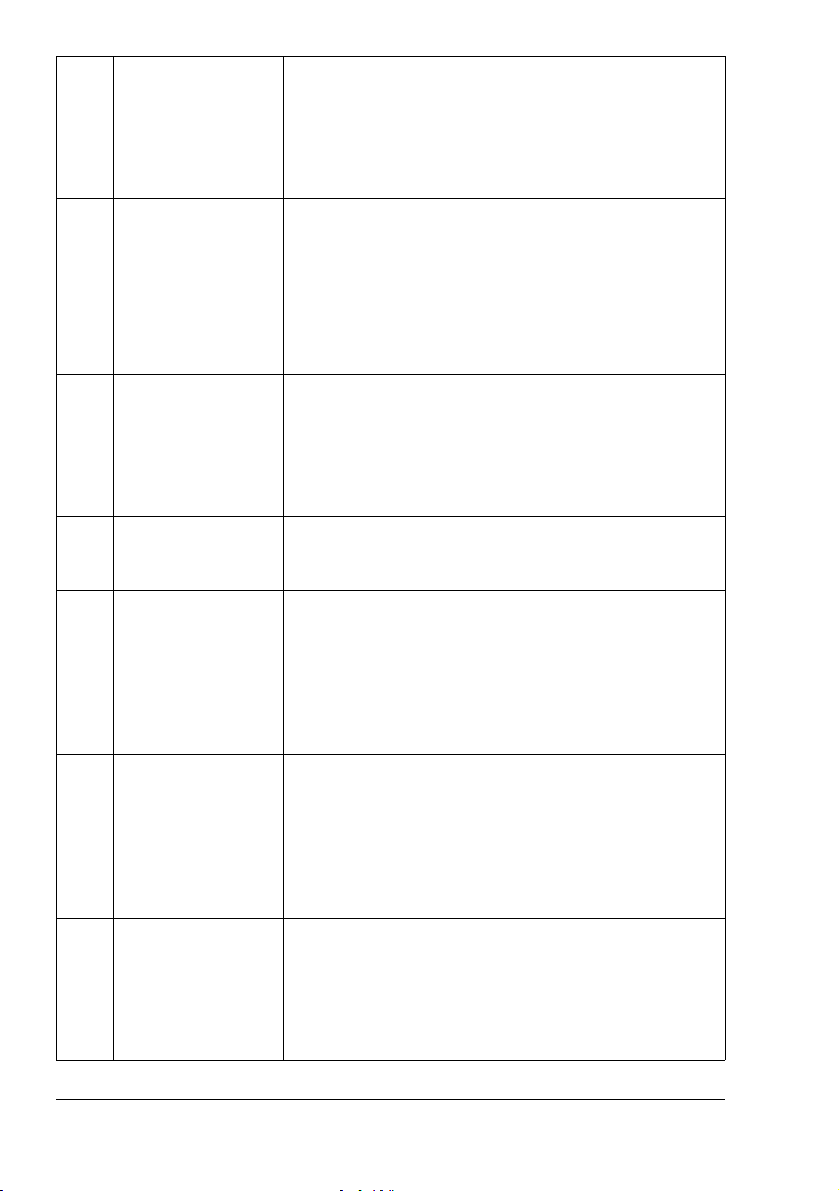
13 Tlačítko
Kopírovat
14 Tlačítko
Stop/Reset
15 Tlačítko
Start
16 Tlačítko
Vyměnit ZT
17 Tlačítko
Storno/C
18
)
19
+
Slouží pro přechod do režimu Kopírování.
Pokud je zařízení v režimu Kopírování, tlačítko svítí
zeleně.
Podrobnější informace naleznete v Návodu k obsluze
tiskárny/kopírky/skeneru.
Zastaví aktuální proces v kterémkoliv okamžiku.
Zavře nabídku.
Přeruší skenování, přenos, příjem nebo tisk a obnoví
jejich výchozí nastavení.
Podrobnosti naleznete v části „Základní obsluha faxu“
na stránce 30.
Spouští barevné kopírování.
Spouští černobílé kopírování nebo faxování.
Podrobnosti naleznete v částech „Základní obsluha
faxu“ na stránce 30 nebo „Manuální příjem faxových
zpráv“ na stránce 47.
Tlačítko stiskněte při výměně zásobníku toneru.
Podrobnější informace naleznete v Návodu k obsluze
tiskárny/kopírky/skeneru.
Zruší nastavený počet kopií.
Přepne na úvodní obrazovku položky v nabídce nebo
do hlavní obrazovky.
Podrobnosti naleznete v částech „Zadávání nastavení
v nabídce pro konfiguraci“ na stránce 26 nebo
„Zadávání textu“ na stránce 79.
Slouží k přesunu vpravo v dostupných volbách
v nabídce.
Při zápisu textu se stisknutím tlačítka zadá aktuální
znak a kurzor se posune doprava.
Podrobnosti naleznete v části „Zadávání nastavení
v nabídce pro konfiguraci“ na stránce 26.
Slouží k přesunu nahoru ve struktuře nabídek.
Slouží k přesunu nahoru v dostupných volbách
v nabídce.
Podrobnosti naleznete v části „Zadávání nastavení
v nabídce pro konfiguraci“ na stránce 26.
Ovládací panel8

20
,
21 Tlačítko
Menu Select
(Menu/Zvolit)
22
*
23 Tlačítka pro
ovládání
kopírovacích funkcí
Slouží k přesunu dolů ve struktuře nabídek.
Slouží k přesunu dolů v dostupných volbách
v nabídce.
Podrobnosti naleznete v části „Zadávání nastavení
v nabídce pro konfiguraci“ na stránce 26.
Slouží k přechodu do struktury nabídek.
Slouží k přesunu dolů ve struktuře nabídek.
Stisknutím tlačítka se zvolí zobrazená volba nebo
položka.
Podrobnosti naleznete v části „Zadávání nastavení
v nabídce pro konfiguraci“ na stránce 26.
Slouží k přesunu vlevo v dostupných volbách
v nabídce.
Při zápisu textu se stisknutím tlačítka zadá aktuální
znak a kurzor se posune doleva.
Podrobnosti naleznete v části „Zadávání nastavení
v nabídce pro konfiguraci“ na stránce 26.
Umožňují ovládat funkce kopírování.
Podrobnější informace naleznete v Návodu k obsluze
tiskárny/kopírky/skeneru.
24 Tlačítka
jednotlačítkové
volby
Ovládací panel
" Pokud v režimu Faxování stisknete tlačítko
ovládající funkce kopírování, zařízení přejde
do režimu Kopírování. Podrobnější informace
naleznete v Návodu k obsluze tiskárny/kopírky/
skeneru.
Slouží k ukládání faxových čísel pro jednotlačítkovou
volbu a jejich vytáčení.
Podrobnosti naleznete v částech „Zadání faxového
čísla příjemce jednotlačítkovou volbou“ na stránce 35
nebo „Jednotlačítková volba“ na stránce 57.
9
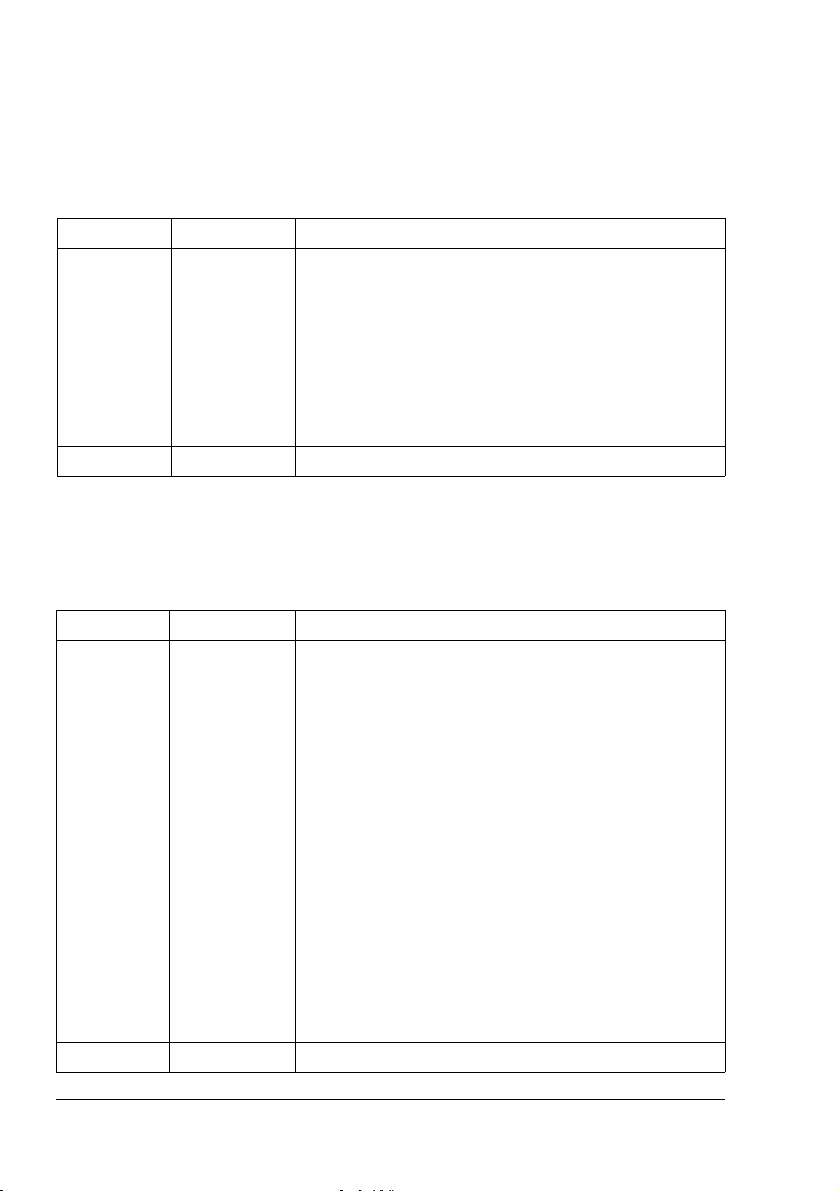
Displej v režimu Faxování
Displej v režimu Faxování
Po stisknutí tlačítka Fax se na displeji zobrazí informace týkající se faxování.
Na displeji se zobrazují následující informace.
Umístění Druh Popis
Horní řádek Režim nebo
název funkce
Dolní řádek Hlášení Zobrazuje hlášení nebo pokyny k obsluze.
Displej v režimu Funkce
Po stisknutí tlačítka Funkce se na displeji zobrazí nabídka režimu Funkce.
Na displeji se zobrazují následující informace.
Umístění Druh Popis
Horní řádek Název funkce VYSÍLÁNÍ
Dolní řádek Hlášení Zobrazuje hlášení, jako jsou pokyny k obsluze.
Zobrazuje aktuálně zvolený režim nebo nastavení
funkce.
Zobrazuje aktuální nabídku, funkci nebo
nastavení.
Zobrazuje chybové hlášení.
V pohotovostním režimu zobrazuje aktuální čas
a velikost volné paměti.
Fax může být odeslán více příjemcům v rámci
jednoho přenosu. Podrobnější informace naleznete
v části „Odeslání faxové zprávy skupině příjemců
(Oběžník)“ na stránce 38.
ČASOVAČ TX
Dokument lze naskenovat a uložit do paměti pro
odeslání ve stanoveném čase. Podrobnější
informace naleznete v části „Odesílání faxových
zpráv v zadanou dobu (Časované odesílání)“ na
stránce 40.
ZRUŠIT REZERV.
Lze zvolit a odstranit dokument uložený v paměti
a čekající na odeslání. Podrobnější informace
naleznete v části „Vymazání dokumentu uloženého
ti pro odeslání“ na stránce 42.
v pamě
Displej v režimu Faxování10
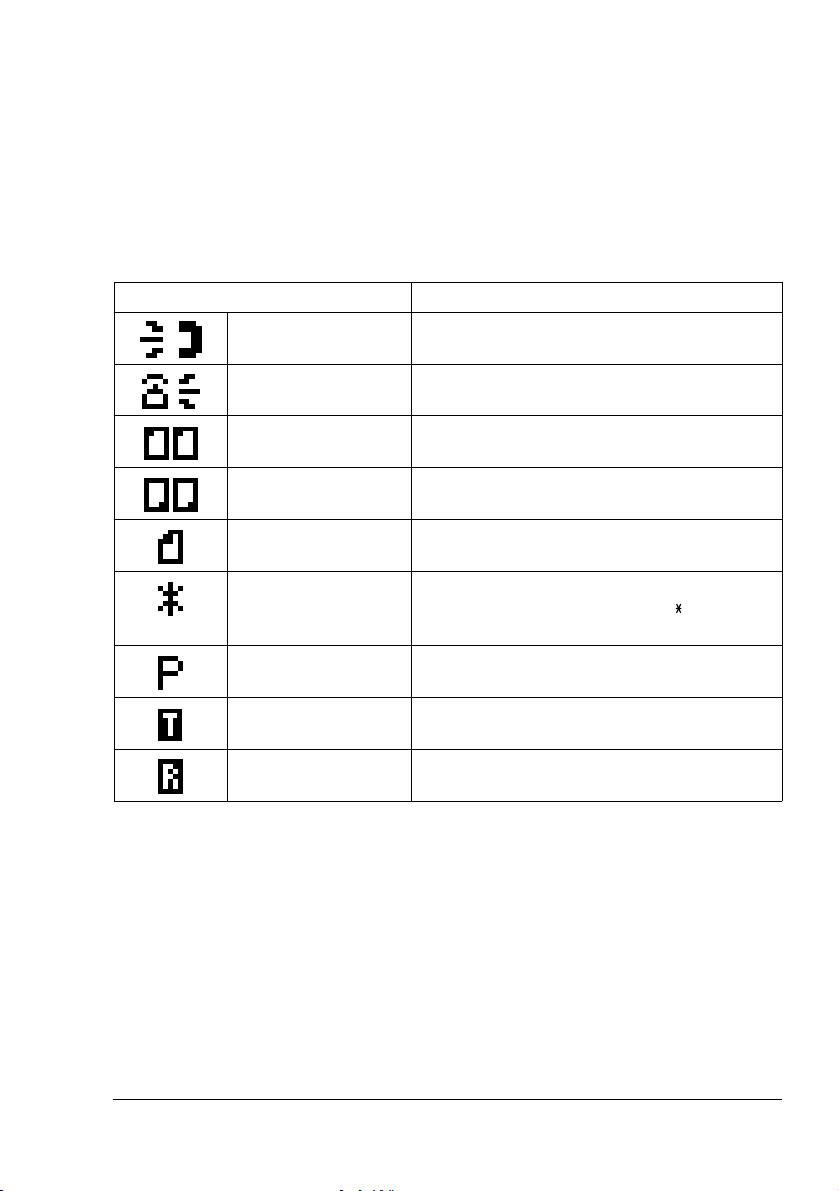
Přechod do režimu Faxování
Než použijete funkce faxování, ověřte si, že tlačítko Fax svítí zeleně. Pokud
nesvítí, stiskněte je, zařízení přejde do režimu Faxování.
Pokud je zařízení v jiném režimu než Faxování a stisknete tlačítko Rychlá
volba, Opak. volba/Pauza nebo tlačítko jednotlačítkové volby, zařízení
přejde do režimu Faxování.
Přehled symbolů
Symbol Popis
Vytáčení čísla Zařízení vytáčí faxové číslo.
Vyzvánění Zařízení je voláno.
Odesílání Zařízení odesílá dokument.
Příjem Zařízení přijímá dokument.
Počet naskenovaných
stránek dokumentu
Tónová volba Pokud je pro typ telefonní linky nastavena
Pauza Do čísla je vložena pauza.
Časované odesílání Je uložen dokument pro časované odesílání.
Příjem do paměti Je uložen dokument přijatý funkcí Příjem do
Počet naskenovaných stránek dokumentu se
zobrazí vedle symbolu.
pulzní volba, stisknutím tlačítka dočasně
přepnete na tónovou volbu.
paměti.
Displej v režimu Faxování
11
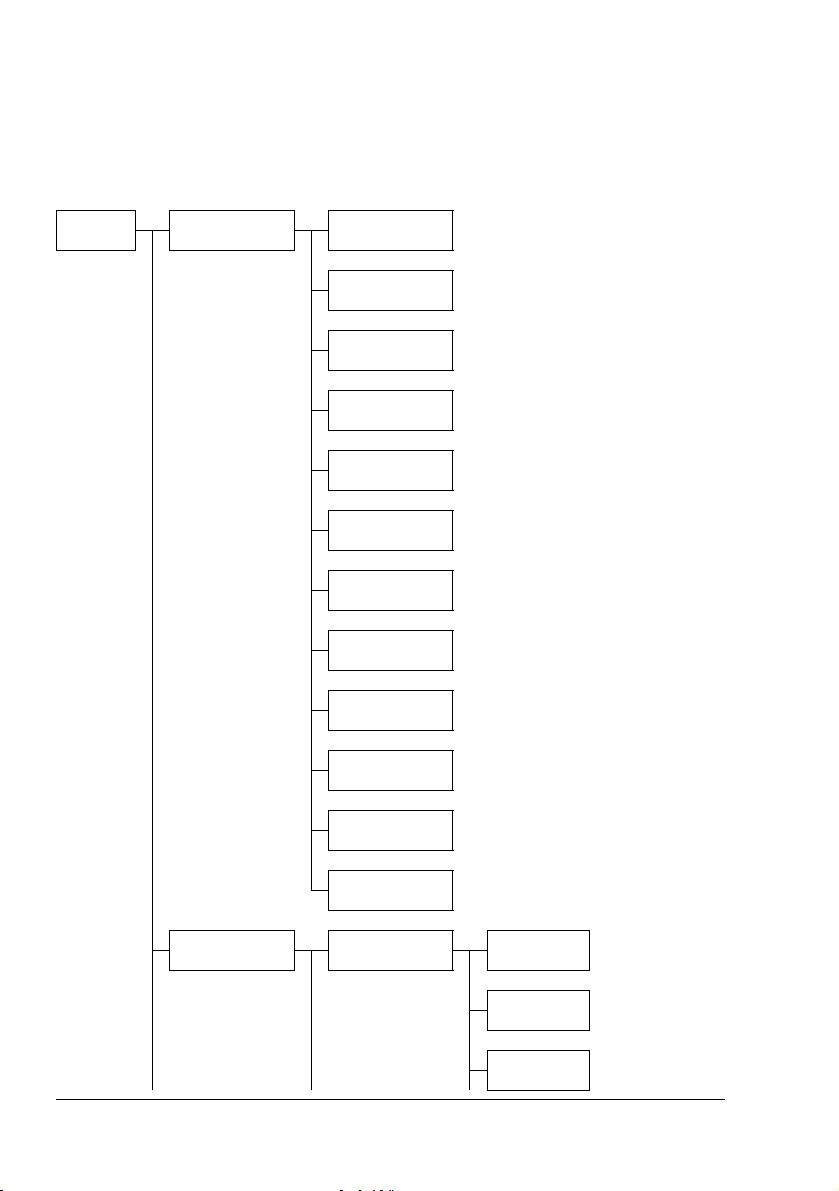
Přehled nabídek pro konfiguraci
V následujícím diagramu jsou uvedeny nabídky pro konfiguraci zařízení
bizhub C10, které jsou dostupné z ovládacího panelu.
" Do nabídek pro konfiguraci přejdete stisknutím tlačítka Menu Select
(Menu/Zvolit).
Menu
Select
NASTAVENÍ
STROJE
1.AUT.RESET
PANELU
2.ÚSPORNÝ
REŽIM
3.KONTRAST
DISPL.
4.JAZYK
5.PRODL.VYP.
VÝBOJ.
6.HLAS. BZUČ.
7.REŽIM
INICIAL.
8.TON. PRÁZD.
ZAST.
NAS. ZDR.
PAP.
9.DOCHÁZÍ
TONER
10.AUTO
POKRAČOVAT
11.KALIBRACE
12.VZDÁL.
SLEDOVÁNÍ
1.PAPÍR V
ZÁS.1
Přehled nabídek pro konfiguraci12
KANC.PAPÍR
PRŮHL.
FÓLIE
ŠTÍTEK
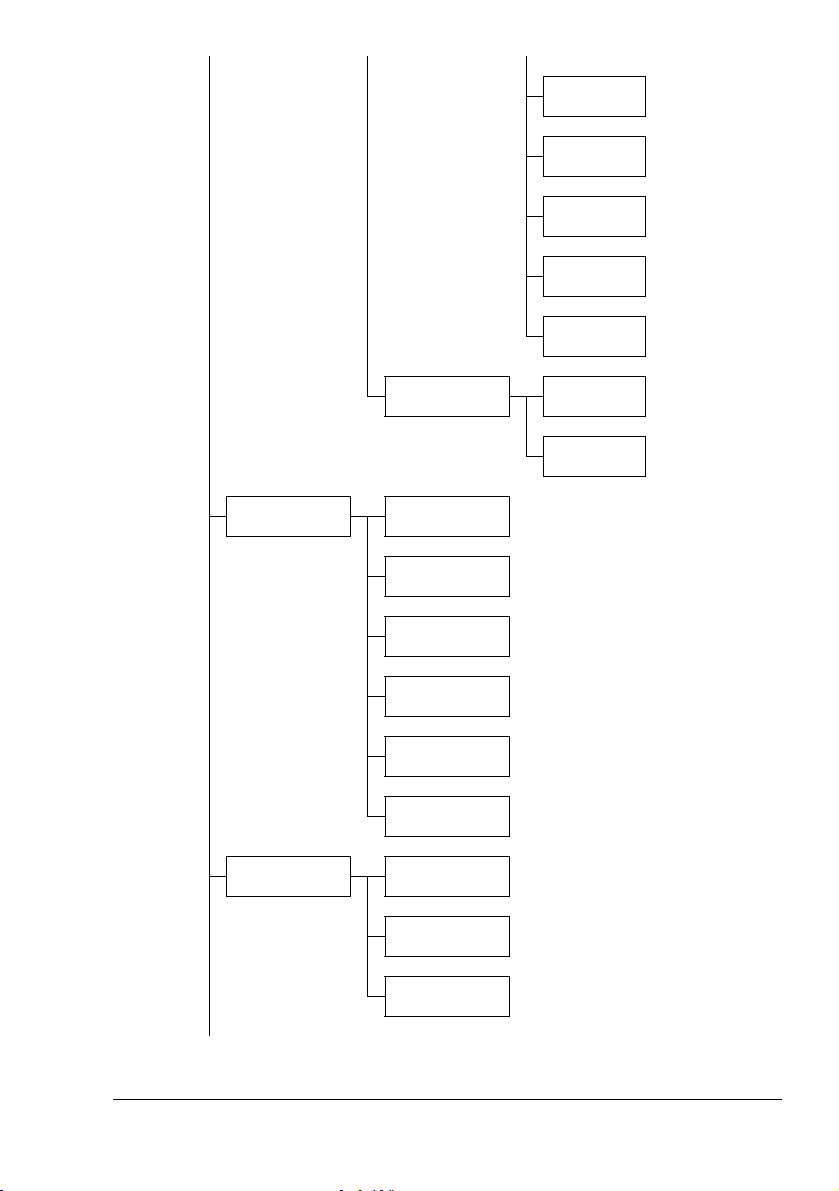
HLAVIČKOVÝ
PAPÍR
OBÁLKY
POHLEDNICE
SILNÝ
PAPÍR
LESKLÝ
NASTAVENÍ
KOPIE
FAX
REGISTRACE
2.PAPÍR V
ZÁS.2
1.REŽIM
2.ÚR. SYT.(A)
3.ÚR. SYT.(M)
4.POROVNAT
5.KVALITA
6.PRIORITA
PAPÍRU
1.JEDNODOTYK.
VOLBA
2.RYCHL.
VOLBA
A4
LETTER
3.SKUP. VOLBA
Přehled nabídek pro konfiguraci
13
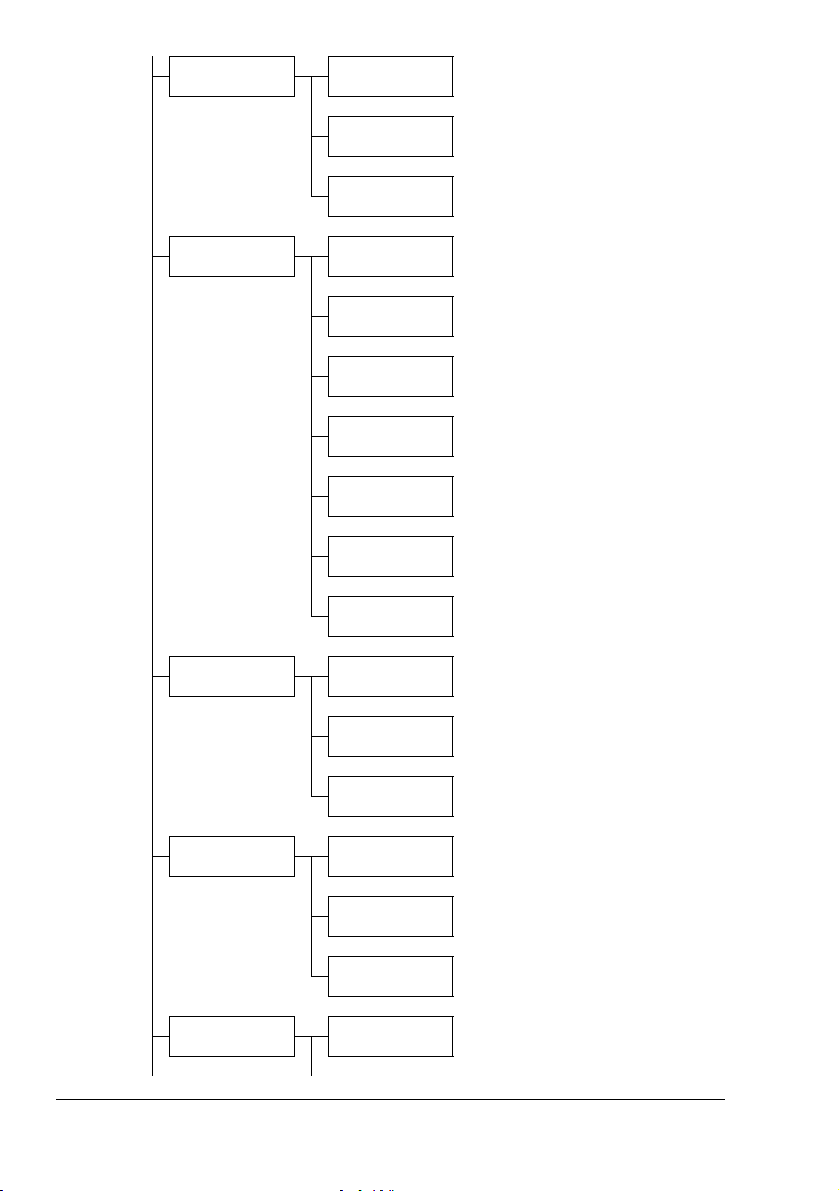
TX NAST. 1.SYTOST
SKENOVÁNÍ
2.ROZLIŠENÍ
3.ZÁHLAVÍ
RX NAST. 1.REŽIM
OBECNÉ NAST. 1.TYP TEL.
PAMĚTI RX
2.POČET
ZVONĚNÍ
3.REDUKCE RX
4.RX TISK
5.RX REŽIM
6.ZÁPATÍ
7.ZVOLTE
ZÁSOBNÍK
LINKY
2.HLASITÝ
ODPOSL
3.PSTN/PBX
HLÁŠENÍ 1.HLÁŠ.
UŽIV. NAST. 1.POSÍL. PTT
O ČINNOSTI
2.HLÁŠ.VÝSL.
VYSÍL.
3.HLÁŠ.VÝSL.
PŘÍJMU
FAX
Přehled nabídek pro konfiguraci14
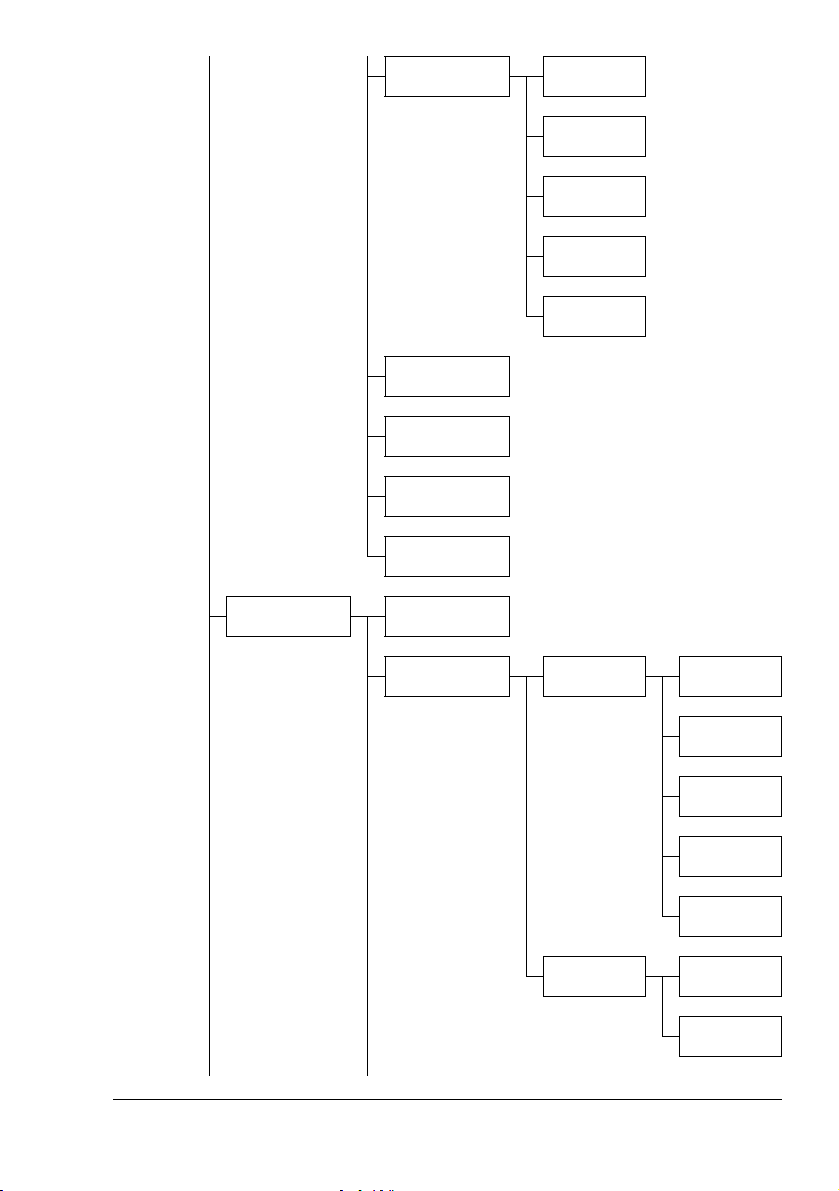
2.DATUM&ČAS NAST. HOD
NAST. MIN
NAST. ROK
NAST. MĚS.
NAST. DEN
3.FORMÁT DATA
4.PŘEDNAST.
ZOOM
5.ČÍS. FAXU
UŽIV.
6.NÁZEV UŽIV.
PŘÍMÝ TISK 1.KVALITA
TISKU
2.FORMÁT
PAPÍRU
Přehled nabídek pro konfiguraci
ZÁS.1 KANC.
PAPÍR
ŠTÍTEK
POHLEDNICE
SILNÝ
PAPÍR
LESKLÝ
ZÁS.2 LETTER
A4
15
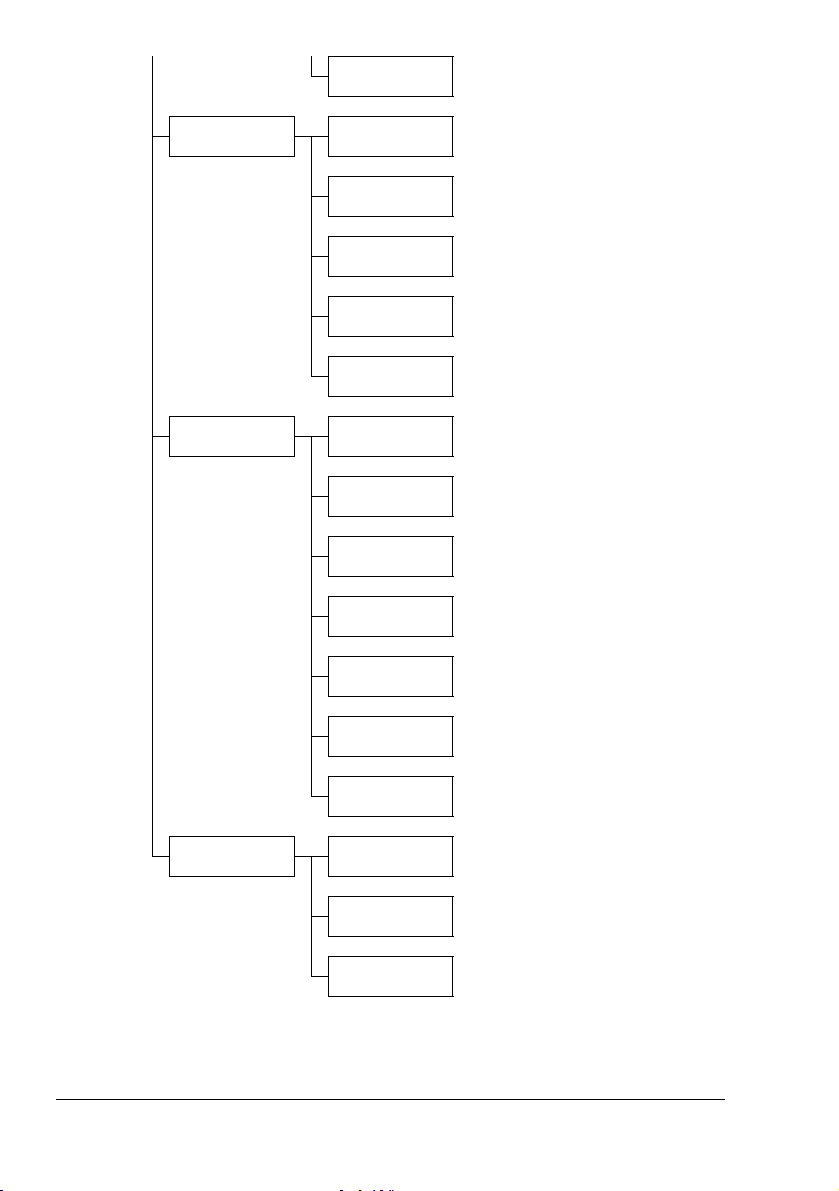
3.ROZLOŽ.N NA
LIST
NASTAVENÍ
SÍTĚ
NAST. E-MAILU 1.NÁZ.
1.IP ADRESA
2.MASKA
PODSÍTĚ
3.BRÁNA
4.KONFIG.DNS
5.KONFIG.
DDNS
ODESÍLATELE
2.E-MAIL.
ADRESA
3.SMTP SERVER
4.ČÍSLO PORTU
SMTP
5.PRODLEVA
SMTP
NASTAV.
SKENERU
6.VLOŽIT TEXT
7.VÝCHOZÍ
PŘEDMĚT
1.ROZLIŠENÍ
2.FORMÁT
OBRÁZKU
3.METODA
KÓDOVÁNÍ
Přehled nabídek pro konfiguraci16
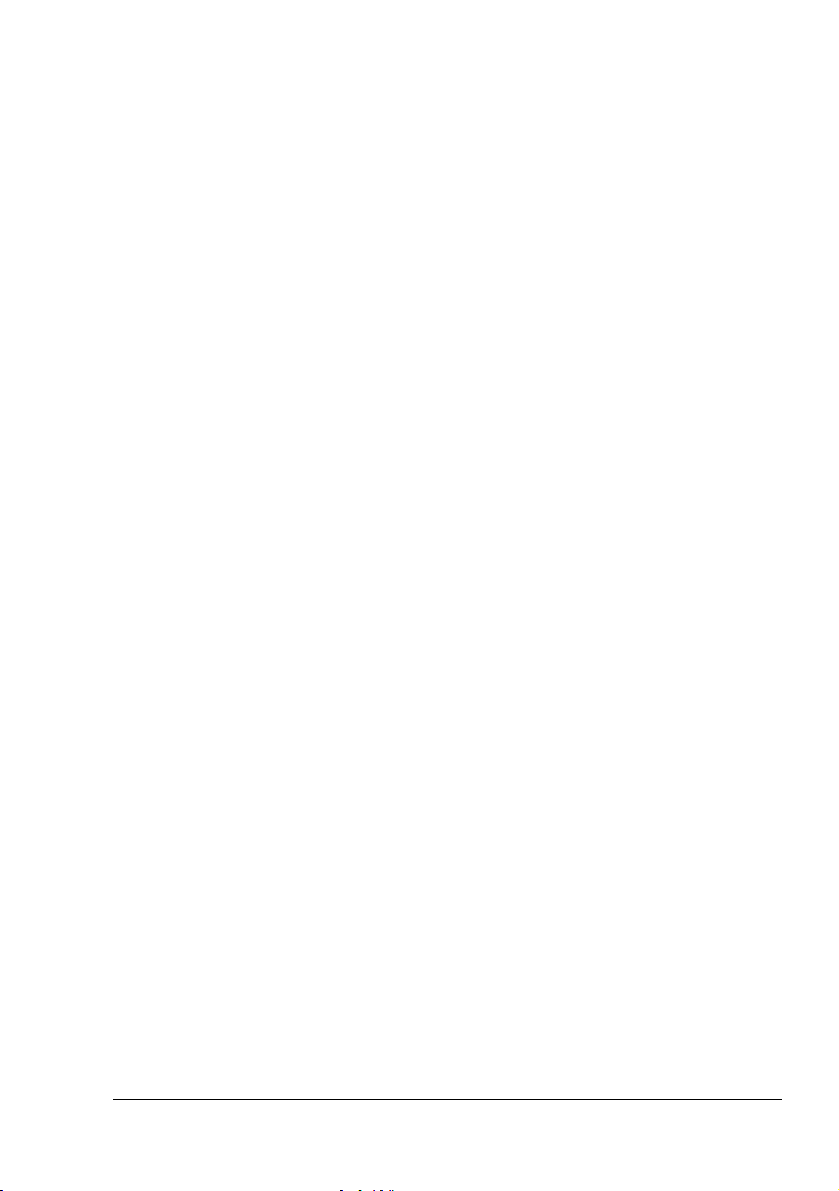
Nabídky pro konfiguraci
Nastavení zařízení můžete změnit podle požadavků na jeho normální
ovládání a činnost.
" Všechna výchozí nastavení výrobce jsou uvedena tučně.
" Podrobné pokyny pro zadávání nastavení v nabídkách pro
konfiguraci naleznete v části „Zadávání nastavení v nabídce pro
konfiguraci“ na stránce 26.
" Podrobnosti o nastavování položek v nabídkách NAS. ZDR. PAP.,
NASTAVENÍ KOPIE, PŘÍMÝ TISK, NAST. E-MAILU a NASTAV.
SKENERU a některých položek v nabídkách NASTAVENÍ STROJE
a UŽIV. NAST. naleznete v Návodu k obsluze tiskárny/kopírky/
skeneru.
" Podrobné pokyny k výběru nastavení položek nabídky NASTAVENÍ
SÍTĚ naleznete v příručce Reference Guide.
Nabídky pro konfiguraci
17
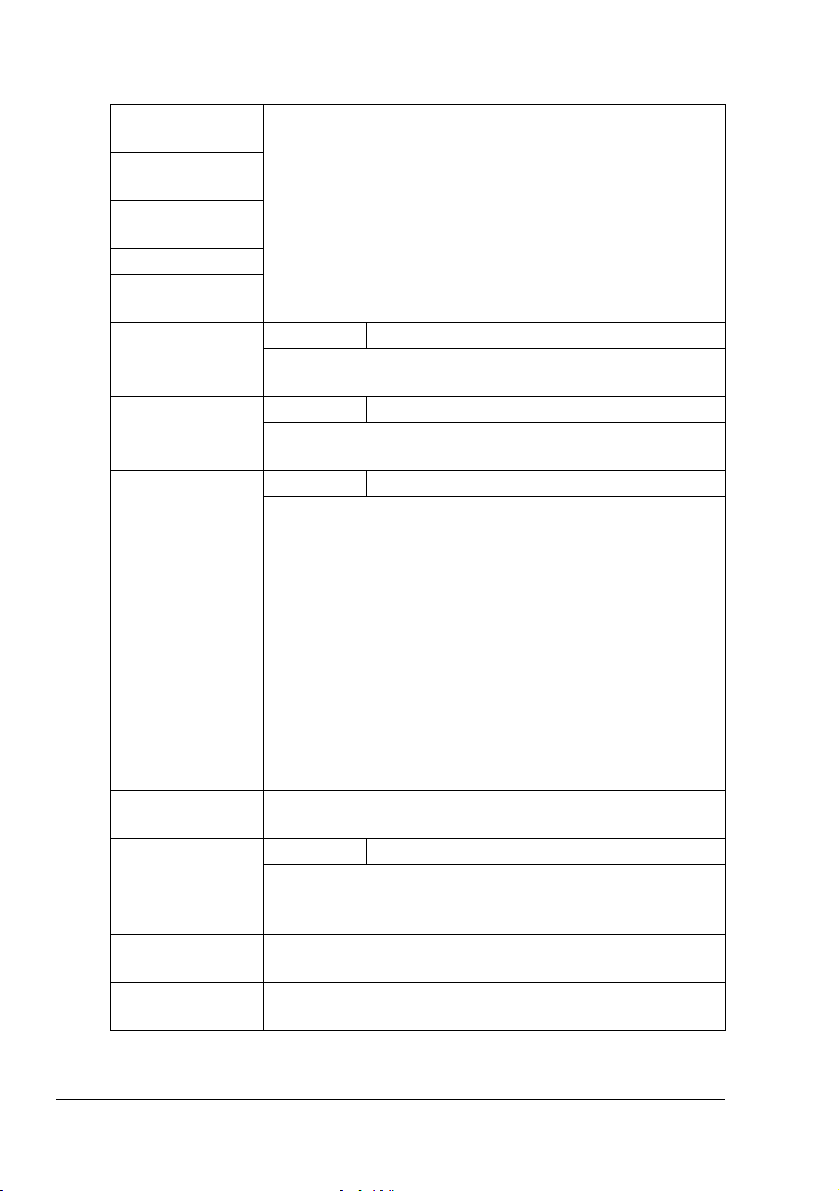
Nabídka NASTAVENÍ STROJE
1.AUT.RESET
PANELU
2.ÚSPORNÝ
REŽIM
3.KONTRAST
DISPL.
4.JAZYK
5.PRODL.VYP.
VÝBOJ.
6.HLAS. BZUČ. Nastavení VYSOKÝ / NÍZKÝ / VYP
7.REŽIM
INICIAL.
8.TON. PRÁZD.
ZAST.
9.DOCHÁZÍ
TONER
10.AUTO
POKRAČOVAT
11.KALIBRACE Podrobnosti o nastavování položek naleznete v Návodu
12.VZDÁL.
SLEDOVÁNÍ
Podrobnosti o nastavování položek naleznete v Návodu
k obsluze tiskárny/kopírky/skeneru.
Slouží k nastavení hlasitosti akustických výstrah
a akustického potvrzení stisknutí tlačítek.
Nastavení KOP. / FAX
Slouží k volbě režimu, do něhož zařízení přejde po
zapnutí nebo po automatickém resetu.
Nastavení ZAP / ZAP(FAX) / VYP
Umožňuje zvolit, zda se má po vyčerpání toneru
zastavit tisk.
Pokud je po zastavení tisku přijat fax, uloží se do paměti
a automaticky se vytiskne po odstranění závady.
ZAP: Pokud zařízení detekuje vyčerpání toneru,
zastaví veškeré tisky.
ZAP (FAX): Pokud zařízení detekuje vyčerpání
toneru, zastaví pouze tisk faxů a na displeji se
zobrazí hlášení.
VYP: Pokud zařízení detekuje vyčerpání toneru,
nezastaví tisk a na displeji se zobrazí hlášení.
Podrobnosti o nastavování položek naleznete v Návodu
k obsluze tiskárny/kopírky/skeneru.
Nastavení ZAP / VYP
Zvolte, zda má nebo nemá být prováděna stabilizace
obrazu. Pokud zvolíte možnost ZAP, spustí se
stabilizace obrazu.
k obsluze tiskárny/kopírky/skeneru.
Podrobnosti o nastavování položek naleznete v Návodu
k obsluze tiskárny/kopírky/skeneru.
Nabídky pro konfiguraci18
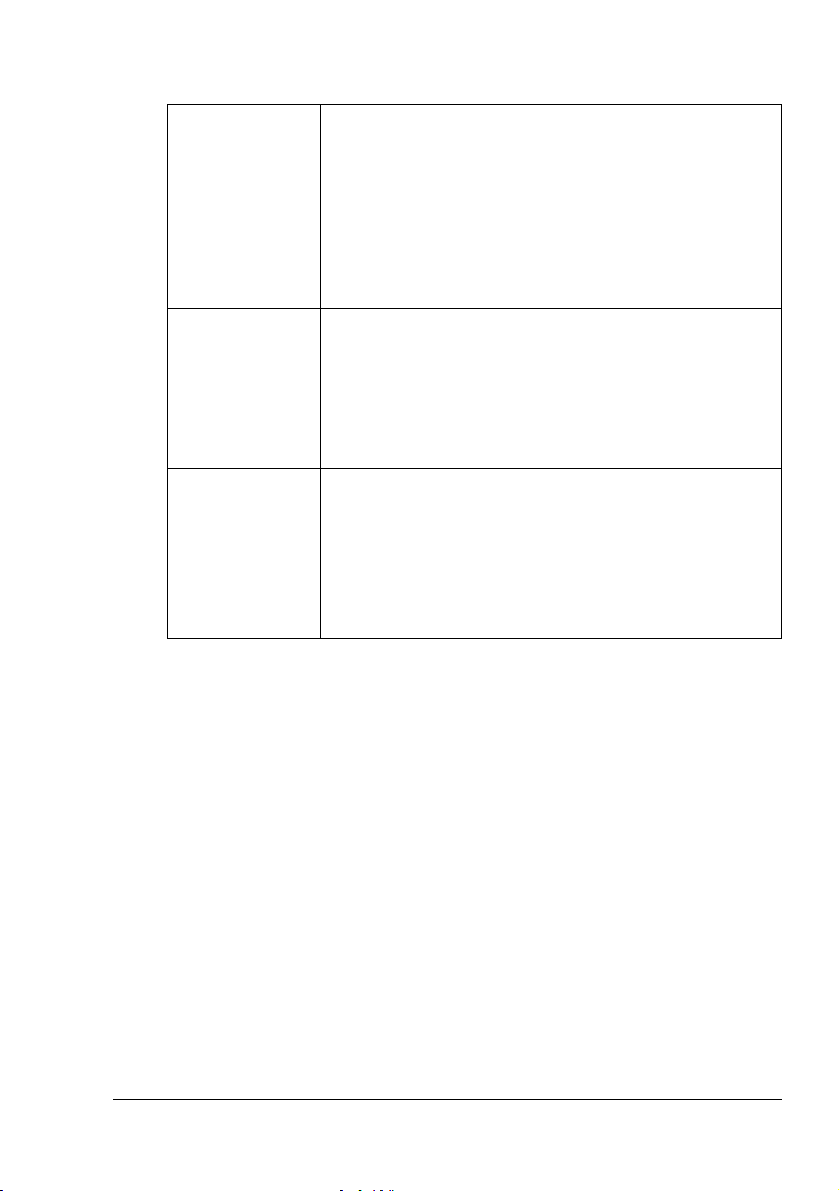
Nabídka FAX REGISTRACE
1.JEDNODOTYK.
VOLBA
2.RYCHL.
VOLBA
3.SKUP.VOLBA Umožňuje přiřadit tlačítku jednotlač
Umožňuje přiřadit faxová čísla tlačítkům jednotlačítkové
volby a zjednodušit zadávání příjemců bez nutnosti
zadávat faxová čísla manuálně numerickými tlačítky.
Lze použít maximálně 9 tlačítek jednotlačítkové volby.
Tento způsob vytáčení je výhodný pro faxová čísla,
které jsou často používaná.
Podrobnosti o nastavování jednotlačítkové volby
naleznete v části „Jednotlačítková volba“ na stránce 57.
Umožňuje přiřadit faxová čísla číslům rychlé volby
a zjednodušit zadávání příjemců bez nutnosti zadávat
faxová čísla manuálně numerickými tlačítky.
Lze použít maximálně 100 čísel rychlé volby.
Podrobnosti o nastavování rychlé volby naleznete
v části „Rychlá volba“ na stránce 60.
až 50 různých faxových čísel. Přiřazení skupinové volby
tlačítku jednotlačítkové volby je výhodné v případě, že
často odesíláte dokumenty dané skupině několika
příjemců.
Podrobnosti o nastavování skupinové volby naleznete
v části „Skupinová volba“ na stránce 62.
ítkové volby skupinu
Nabídky pro konfiguraci
19
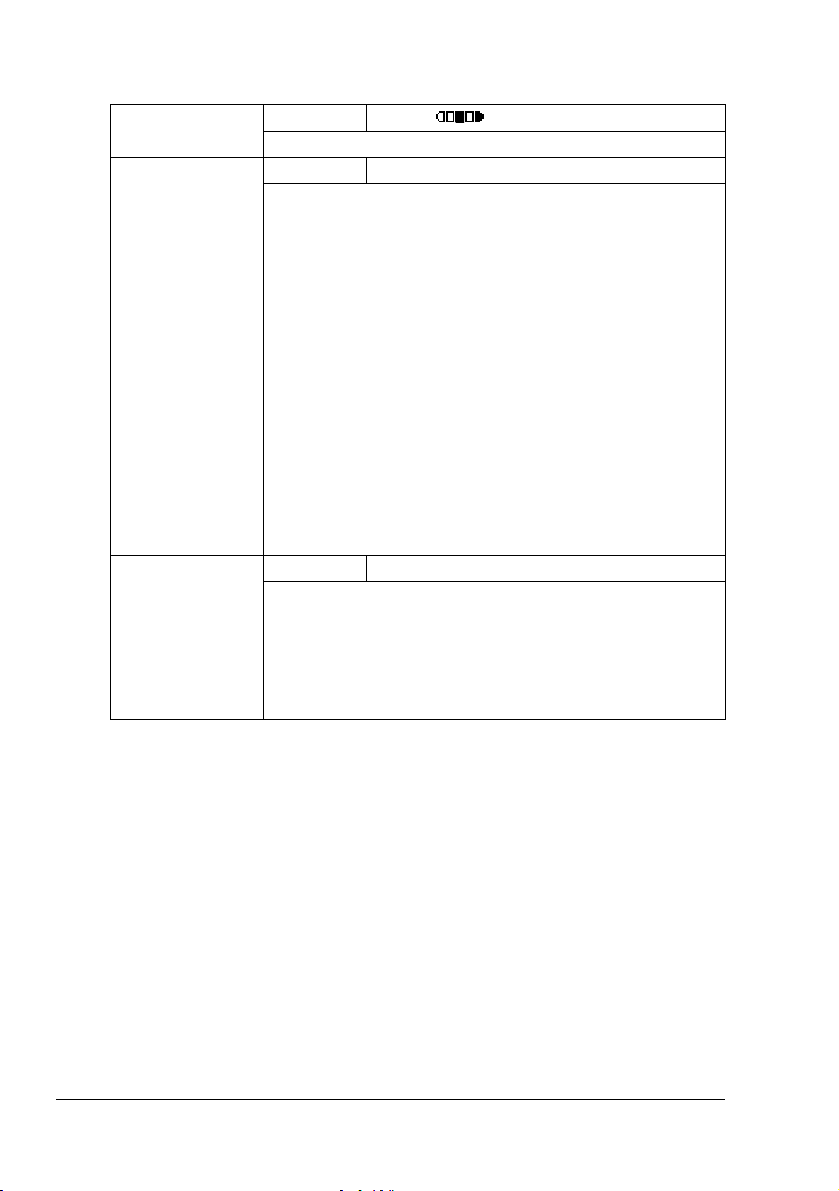
Nabídka TX NAST.
1.SYTOST
SKENOVÁNÍ
2.ROZLIŠENÍ Nastavení STD / JEMNÝ / S/F / H/T
3.ZÁHLAVÍ Nastavení ZAP / VYP
Nastavení
Slouží k nastavení sytosti skenování.
Slouží k nastavení výchozího rozlišení skenování
(kvality obrazu).
STD: Pro dokumenty obsahující normální text
JEMNÝ: Pro dokumenty obsahující malý text
S/F: Pro dokumenty jako jsou noviny nebo
H/T: Pro dokumenty obsahující polotóny, např.
Chcete-li změnit výchozí rozlišení před odesláním faxu,
stiskněte tlačítko Rozlišení.
Umožňuje zvolit, zda se mají v odeslaných faxech
tisknout informace o odesílateli (datum odeslání, jméno
odesílatele, faxové číslo apod.).
SVĚTL TMAVÝ
(např. rukou psaný text) (Standardní)
dokumenty obsahující detailní ilustrace (Velmi
jemný)
fotografie (Polotóny)
Pokud zvolíte H/T, zobrazí se položka umožňující
detailní nastavení (STD, JEMNÝ nebo S/F).
" U modelů pro USA, Kanadu a Koreu nelze zvolit
hodnotu VYP.
Nabídky pro konfiguraci20
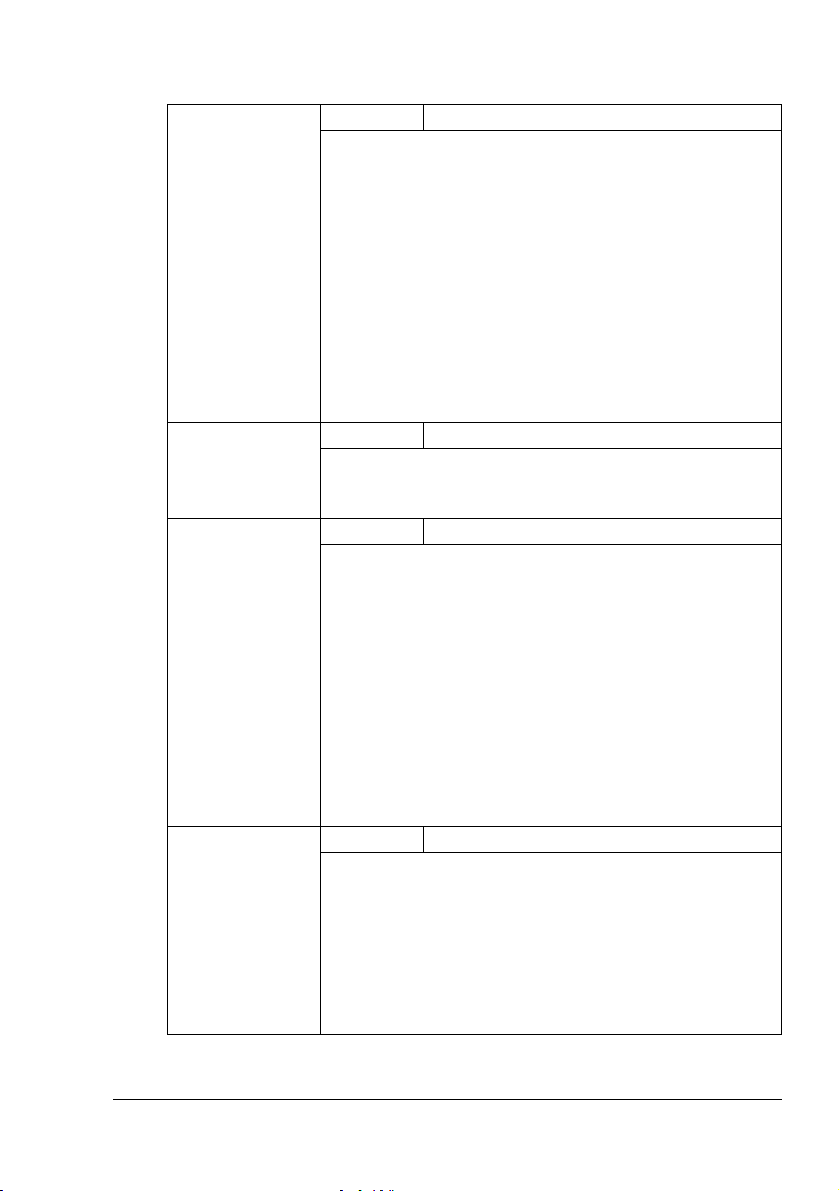
Nabídka RX NAST.
1.REŽIM
PAMĚTI RX
2.POČET
ZVONĚNÍ
3.REDUKCE RX
4.RX TISK Nastavení PAMĚŤ RX / TISK RX
Nastavení ZAP / VYP
Umožňuje zvolit, zda je povolen (ZAP) příjem do paměti
či nikoliv (VYP). V případě, že jsou přijímány důvěrné
faxové zprávy, budou přijaté dokumenty uloženy do
paměti a vytištěny v zadaném čase nebo po vypnutí
příjmu do paměti (tato funkce je nastavena na hodnotu
(VYP).
Zadávání doby zahájení nebo ukončení příjmu do
paměti, případně i vypínání této funkce může být
chráněno heslem. Zadaná doba zahájení a ukončení
platí pro každý den, dokud příjem do paměti nevypnete.
Podrobnosti o nastavování naleznete v části „Nastavení
položky REŽIM PAMĚTI RX“ na stránce 27.
Nastavení 1–16 (Výchozí: závisí na zemi prodeje)
Zadejte počet zvonění (mezi 1 a 16), po kterých zařízení
automaticky přijme fax, pokud je připojen externí
telefonní přístroj.
Nastavení ZAP / VYP / OŘÍZNOUT
Umožňuje zvolit, zda budou dokumenty delší, než je
papír pro tisk, zmenšeny, rozděleny nebo oříznuty.
ZAP: Dokument se vytiskne zmenšený.
VYP: Dokument se vytiskne v plné velikosti
rozdělený na více stránek.
OŘÍZNOUT: Dokument se vytiskne, ale všechny
části mimo papír budou vymazány. Podrobné
informace o vztahu mezi délkou přijatého
dokumentu a dokumentu, který se ve skutečnosti
vytiskne, naleznete v části „Tisk přijatých faxů“ na
stránce 48.
Umožňuje zvolit, zda se fax vytiskne pouze po přijetí
všech stránek dokumentu nebo zda se tisk spustí už po
příjmu první stránky dokumentu.
PAMĚŤ RX: Tisk se zahájí po příjmu všech stránek
dokumentu.
TISK RX: Tisk se zahájí po příjmu první stránky
Nabídky pro konfiguraci
dokumentu.
21
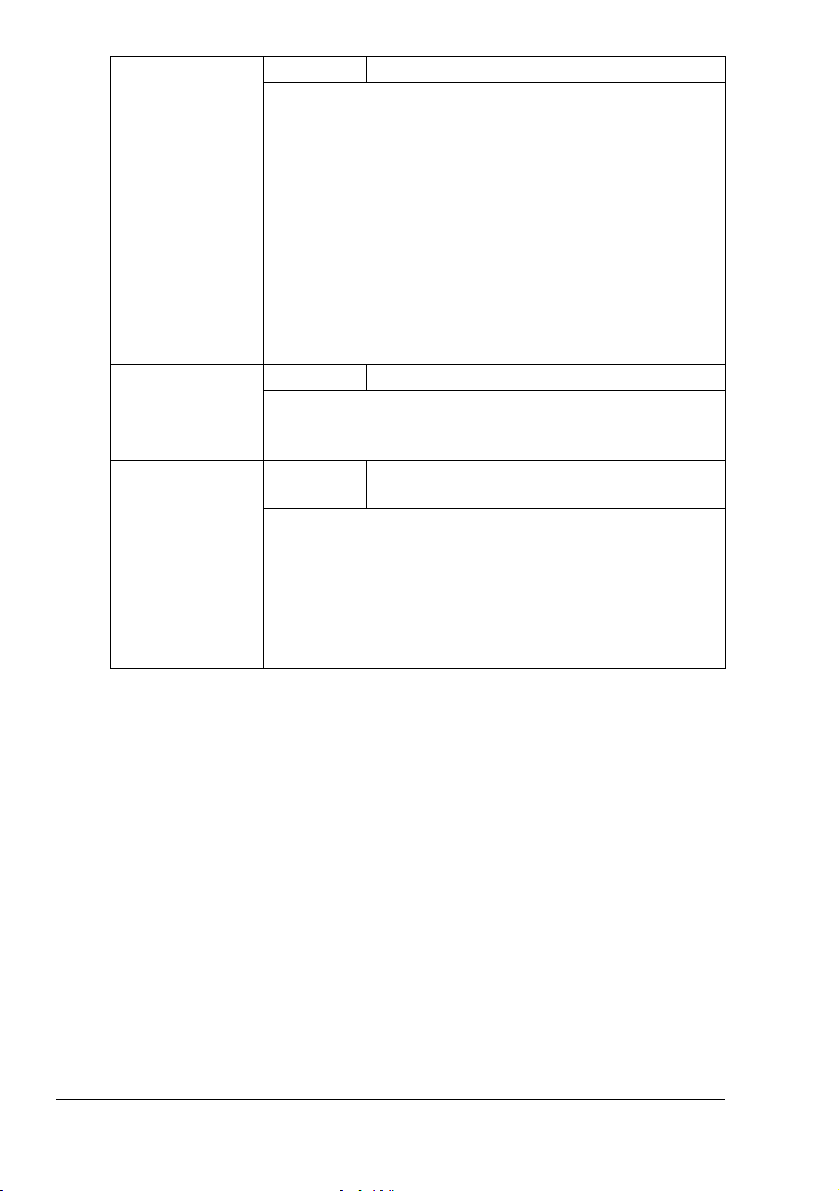
5.RX REŽIM Nastavení AUTO RX / MANUÁL RX
Umožňuje nastavit automatický nebo manuální režim
příjmu faxů.
AUTO RX: Zařízení zahájí příjem faxové zprávy
automaticky po zadaném počtu zvonění.
MANUÁL RX: Faxy se nepřijímají automaticky.
Příjem se zahájí po příjmu hovoru zvednutím
mikrotelefonu nebo stisknutím tlačítka Zavěsit
a potom tlačítka Start.
Podrobnosti o manuálním příjmu faxových zpráv
naleznete v části „Manuální příjem faxových zpráv“ na
stránce 47.
6.ZÁPATÍ Nastavení ZAP / VYP
Umožňuje zvolit, zda se mají na dolním okraji přijatých
dokumentů tisknout informace o příjmu (datum příjmu,
počet stránek apod.).
7.ZVOLTE
ZÁSOBNÍK
Nastavení ZÁS.1: DEAKT. / AKTIV.
ZÁS.2: DEAKT. / AKTIV.
Zvolte, který zásobník papíru se bude používat pro
podávání papíru při tisku přijatých faxů nebo protokolů
a hlášení o přenosech. Můžete také zadat zásobník
papíru, který nelze použít pro podávání papíru.
" Pokud není instalován Zásobník 2, hodnota
ZÁS.2 se nezobrazí.
Nabídky pro konfiguraci22
